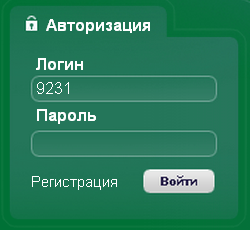
2. Введите в форме авторизации в правой верхней части входной страницы сайта Ваши логин (дисконтный номер) и пароль, нажмите кнопку "Войти".
© Stuzon 2025
Банки не осуществляют кредитование без процентов.
Вы можете продать тур клиенту в рассрочку и без процентов только за счет скидки клиента и Вашей комиссией.
После того, как клиент произвел оплату тура, изменения в произведенной оплате невозможны.
Скидка по дисконтному номеру после оплаты тура клиентом не предоставляется.
Нет. Тур может быть оплачен только самим клиентом его собственной картой. Оплата сторонним лицом может быть расценена как мошенничество.
В автоматическом режиме для Вашего клиента создается договор-оферта, что является юридическим документом, и "живая" печать не требуется.
Все клиенты в Москве могут также приехать в центральный офис у м. Тверская, чтобы получить договор с "живой" печатью и оплатить тур в офисе.
У клиента в личном кабинете перечислены все способы оплаты.
Вы также можете оплачивать за клиента - в Вашем личном кабинете при заявке указаны все способы и для Вас.
После того, как Вы создали свой сайт, Вы можете приступить к поску клиентов и продаже туров.
Порядок и методы этой работы описаны в Вашем личном кабинете на сайте Agent-Online.ru.
Войдите в Ваш личный кабинет, на первой странице ("Статистика/Комиссия") кликните на ссылку "Реклама своего сайта (или приложений в соц. сетях). Подробная инструкция ->" и ознакомьтесь с открывшейся инструкцией.
Для Вашей работы необходимо два типа договоров:
1. Агентский договор - его Вам необходимо подписывать при получение выплаты (в кабинете статистике указываете свои реквизиты и закрепляете их, потом автоматически появляется договор).
2. Договор клиента - если Вы сами за своего клиента оплачиваете и заказываете тур. В этом слачае Вам нужно только нажать кнопку "Подписать" в Личном кабинете клиента.
Ничем не различаются, это одно и тоже.
Порядок Вашей дальнейшей работы описан в Вашем личном кабинете на сайте Agent-Online.ru.
Войдите в Ваш личный кабинет, на первой странице ("Статистика/Комиссия") кликните на ссылку "Реклама своего сайта (или приложений в соц. сетях). Подробная инструкция ->" и ознакомьтесь с открывшейся инструкцией.
Следует написать запрос куратору и соглосовать в какой день и время подъехать по адресу: Москва, ул. Тверская 20/1, офис 534.
Обратитесь к Вашем куратору, сообщив ему номер договора.
Войдите в Ваш личный кабинет, на первой странице ("Статистика/Комиссия") показываются все такие туры.
Выплата производится при достижении суммы 10 тыс рублей и общем количестве уникальных заявок не менее 5.
Если по вашему дисконтному номеру оформлялись только Вы сами, то для получения комиссии необходимо, чтобы по Вашему дисконтному номеру оформились еще 4 ваших друга, родственника или знакомых - для этого Вы также можете воспользоваться инструментами для рекламы в социальных сетях.
Это невозможно.
Менять тип программы у созданного аккаунта запрещено , так как в рамках программ различных типов у агента совершенно разные обязанности и системы вознаграждения.
Если Ваш статус - "Профи", то Вы можете сами можете оплачивать туры уже по цене нетто, оставляя свою комиссию сразу у себя.
Если клиент оплачивает тур за себя сам, то комиссия Вам возвращается за вычетом налога 13%.
Выплата возможна практически любым способом (перечисление на карту или расчетный счет, получение в офисе по паспорту и др.).
Порядок переноса личного сайта на собственный домен зависит от регистратора этого домена, по всем вопросам настройки (доменные зоны и прочее) следует обращаться к регистратору.
Да, это возможно в разделе "Расширенные настройки".
Да, это возможно в разделе "Расширенные настройки".
Система Agent-Online ведет учет и предоставляет Вам статистику по посетителям, сделавшим заказ.
Для получения статистики по всем посетителям Вам необходимо установить на Вашем сайте любой счетчик от сторонних поставщиков, например, Яндекс.Метрика, Google Ananlytics или LiveInternet.
Если тип Вашей партнерской программы - "Профессионал", то Вы обязаны консультировать клиентов и отвечать на их запросы. Вам следует указывать свой телефон на своем сайте или звонить туристам сразу, как получите СМС или email, чтобы им помочь выбрать тур.
Если тип Вашей партнерской программы - "Рекомендатель", то свой телефон Вам указывать не нужно.
Вы можете сделать это в настройках конструктора сайтов.
Кроме того, Вы можете выбрать для получения в бесплатную аренду красивые домены (из оставшихся).
Да, можно.
Да. В этом случае из Ваших доходов будет удерживаться НДФЛ (подоходный налог, 13%).
Следует дать либо ссылку вида http://www.onlinetur.ru/enter.php?discount=<Ваш дисконтный номер>, либо ссылку на Ваш сайт на страницу регистрации.
Дочерние продажи - это продажи по дисконтным номерам, которые были зарегистрированы пришедшим по Вашему дисконтному номеру или на Вашем сайте.
Вы также получаете комиссию 0.3% и от продаж по вашим дочерним дисконтным номерам, что вознаграждает не только привлечение клиентов, но и внештатных менеджеров и партнеров.
В кабинете статистики не отображаются договора, в которых не был введен Ваш дисконтный номер.
Все забронированные туры отображаются в кабинете статистики следующим днем.
Изменения (оплаты, новые заявки) обновляются один раз в сутки в 4 часа утра по московскому времени.
Вы можете оформить через нас с повышенной комиссией любой тур от любого надежного туроператора. Учитывая, что все туры собираются с сайтов туроператоров, Вам не обязательно привязываться к нашему поиску туров, и Вы можете подбирать туры для своих клиентов сразу на сайтах туроператоров. Над поиском туров есть специальная ссылка, перейдя по которой Вы можете оформить произвольный тур и указать там своего туроператора.
Договор клиента заключается с ООО "ОнлайнТур".
После того, как Вы получили персональный дисконтный номер и пароль на вход в кабинет статистики, до начала работы Вам необходимо ознакомиться с перечисленными ниже сведениями. Для этого выполните следующие действия:
1. Войдите на сайт Agent-Online.ru.
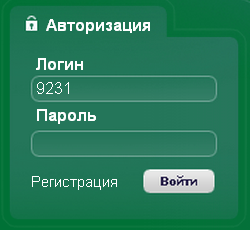
2. Введите в форме авторизации в правой верхней части входной страницы сайта Ваши логин (дисконтный номер) и пароль, нажмите кнопку "Войти".
3. Откроется Ваш кабинет статистики.
4. Нажмите на ссылку Реклама своего сайта (или приложений в соц. сетях). Подробная инструкция ->. Откроется подробная инструкция по Вашей работе в качестве агента.
Ознакомьтесь в инструкции со следующими разделами:
● Размер Вашей комиссии, порядок ее начисления и выплаты
● Как начать Вашу работу в качестве агента
● Порядок и методы поиска клиентов и продажи туров
В процессе Вашей работы в качестве агента у Вас могут возникнуть вопросы по этой работе. Вы можете найти ответ на свой вопрос в разделе этой помощи Вопросы и ответы.
Найти ответ можно двумя способами:
● Ввести ключевые слова из Вашего вопроса в поле "Поиск раздела" слева над списком разделов этой помощи и просмотреть найденные разделы в списке справа
● Открыть подраздел раздела "Вопросы и ответы" по теме Вашего вопроса (например, "Работа с личным сайтом") и просмотреть имеющиеся в этом подразделе вопросы и ответы
Для успешных продаж Вам потребуется использовать веб-инструменты, предоставляемые агентам.
Ознакомиться с инструкциями по их применению можно здесь.
Вы можете создать в социальной сети Facebook собственное приложение поиска туров для привлечения клиентов. Туры, заказанные клиентами посредством такого приложения, автоматически привязываются к Вашему дисконтному номеру, и тем самым приносят Вам доход в виде комиссии.
В приложение встроена возможность приглашать друзей к его использованию.
Порядок создания приложения описан здесь.
После того, как приложение создано, Вы можете пригласить своих друзей в Facebook к его использованию. Для этого откройте приложение, нажмите кнопку "Отправить друзьям", выберите друзей из списка и нажмите кнопку "Готово".
Выбранные Вами друзья получат приглашение и смогут пользоваться Вашим приложением для поиска и покупки туров.
Для создания приложения Facebook выполните следующую последовательность действий.
1. Чтобы иметь возможность создать приложение Facebook, Вы должны иметь подтвержденный номер телефона в Facebook.
Если номер Вашего телефона уже подтвержден, пропустите данный пункт инструкции.
Выполните указанные здесь действия по подтверждению номера Вашего телефона (получение SMS, ввод кода и пр.).
2. Перейдите на страницу управления приложениями Facebook.
Нажмите кнопку "Добавить новое приложение".
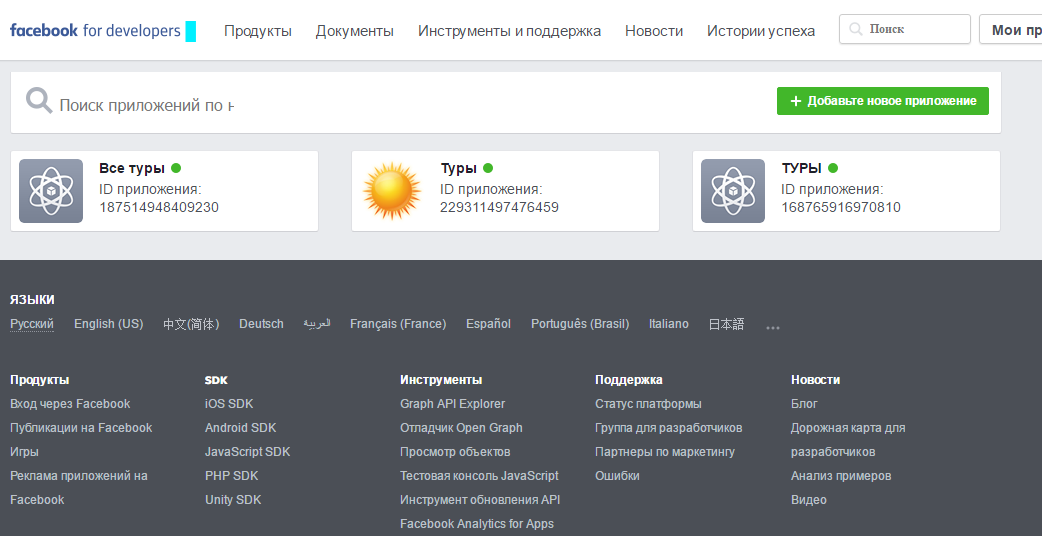
3. В открывшейся форме введите название своего приложения, а также укажите свою электронную почту. Выберите категорию, например, "Путешествия" и нажмите на кнопку "Создайте ID приложения". После этого появится окно, в котором необходимо ввести капчу для продолжения работы.
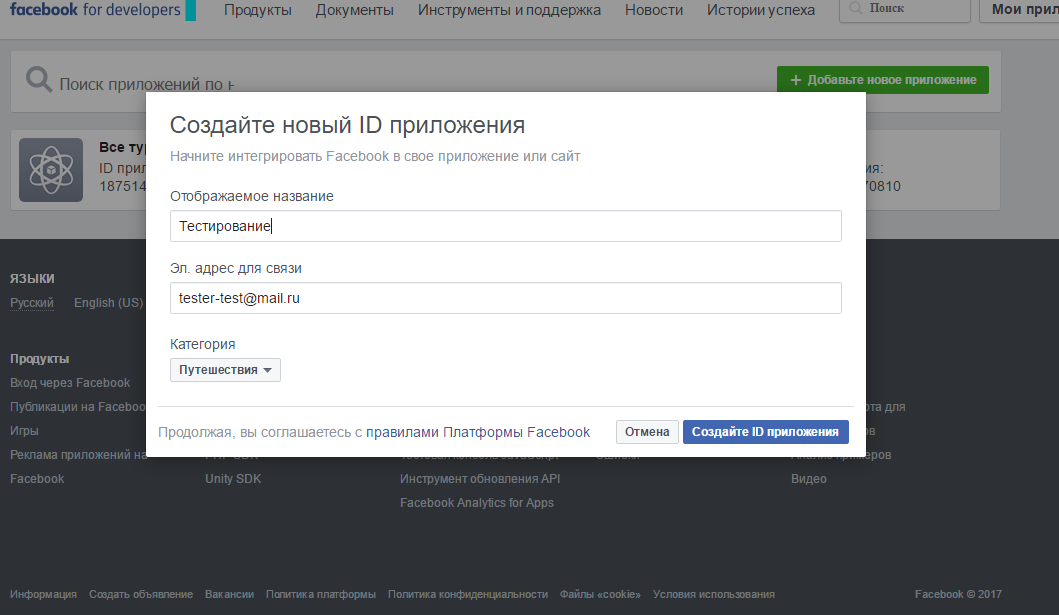
4. После всех процедур откроется новое окно.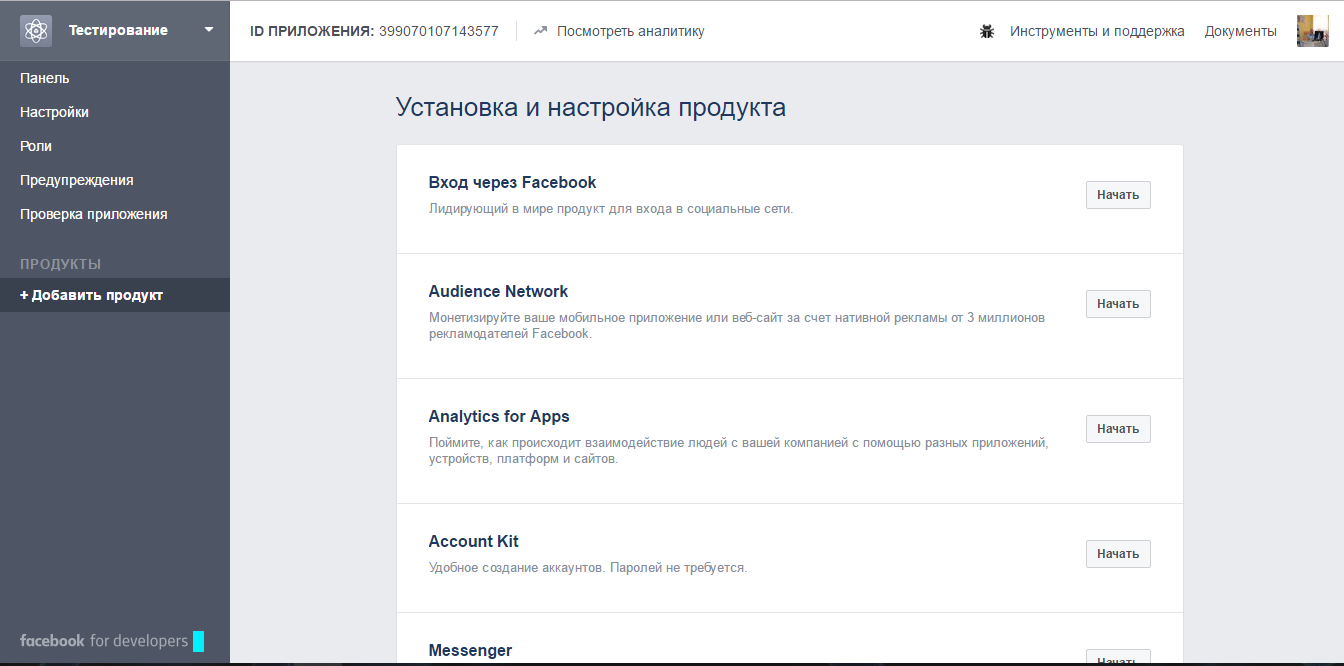
5. В открывшейся форме нажмите кнопку "Панель". В окне "Панель" необходимо нажать на кнопку "Выберете платформу"
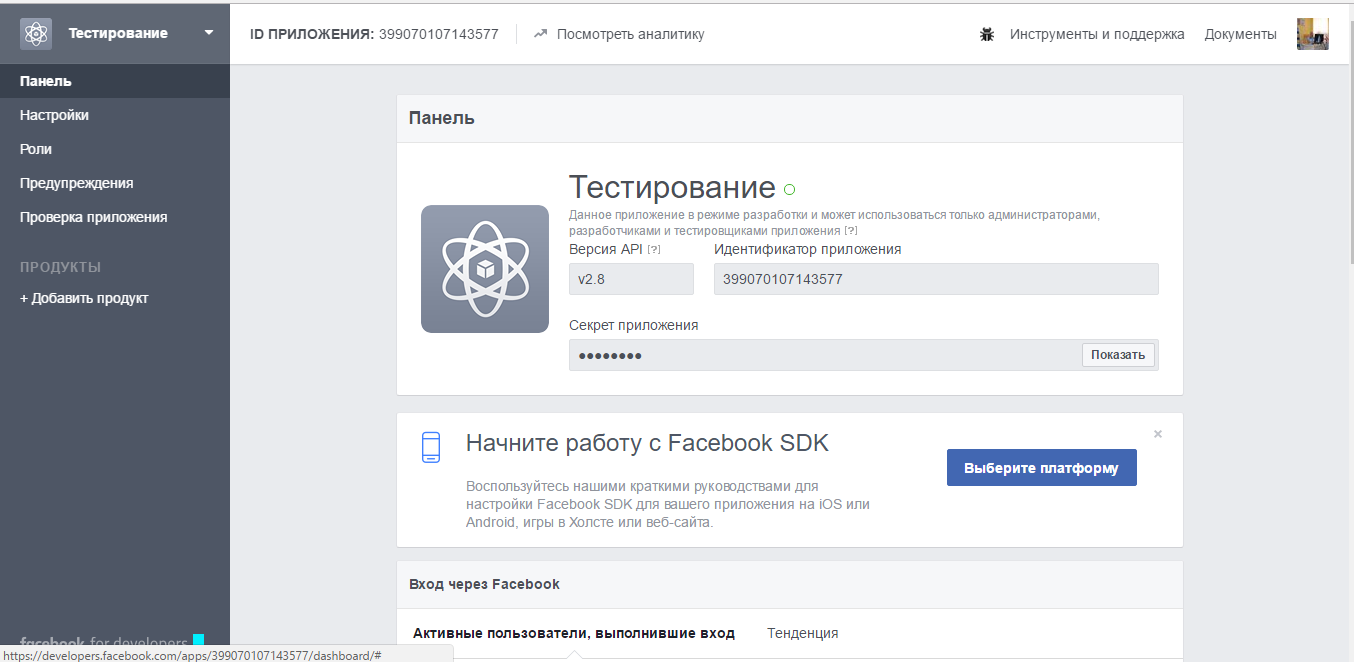
6. В открывшейся форме нажмите на кнопку "веб-игры Facebook.
7. В открывшейся форме необходимо прокрутить страницу вниз и найти поле "Secure Host URL". В это поле необходимо скопировать следующую ссылку "http://tury.distant-office.ru/index.php/". А в поле "Canvas Page" ввести символы, которые будут заменять ID вашего приложения. Далее нажмите на кнопку "Next"
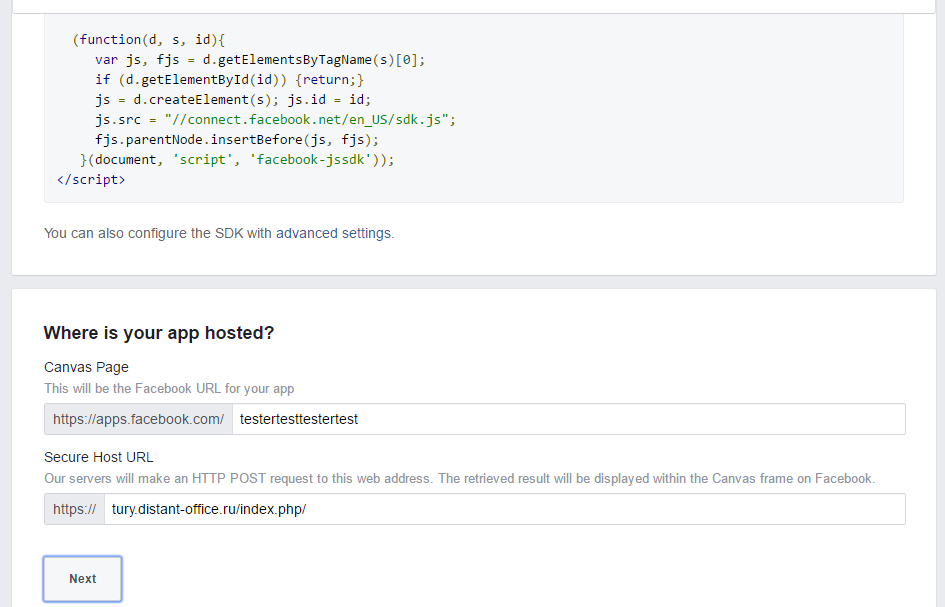
8. Далее Вы сможете проверить работоспособность своего приложения, нажав на кнопку "Open your app".
9. Далее нажмите на кнопку " Skip to Developer Dashboard"
10. После откроется окно настройки приложения.
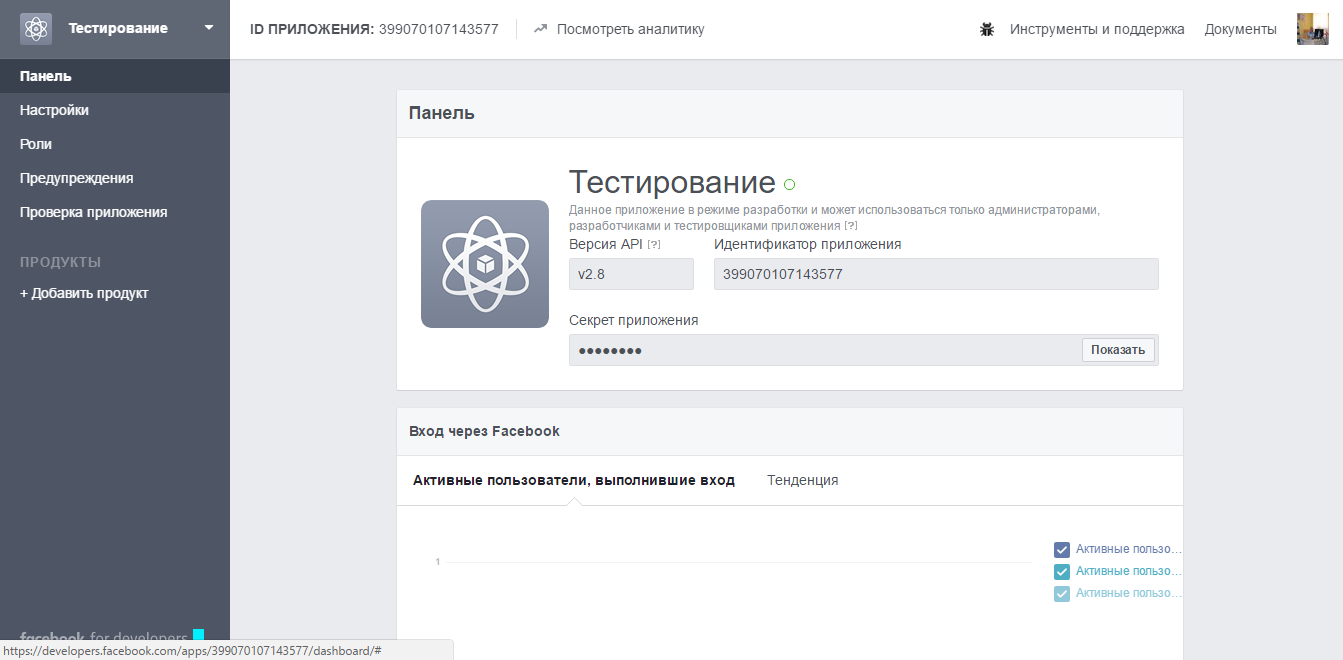
13. Далее нажмите на кнопку "Проверка приложения" и включите Ваше приложения, передвинув ползунок в положение "Да".
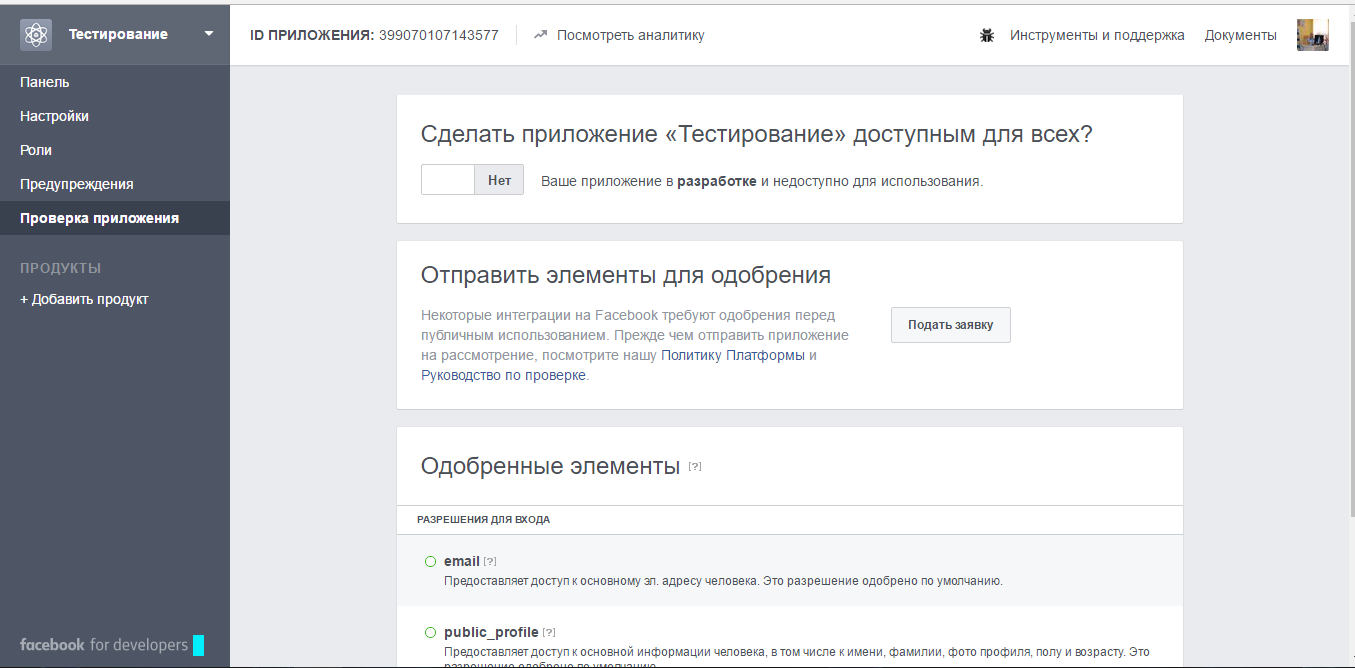
29. Нажмите кнопку "Сохранить".
Ваше приложение успешно создано и доступно по адресу https://apps.facebook.com/имя_приложения. Например, https://apps.facebook.com/egypt_tours_my
Вы можете создать в социальной сети ВКонтакте собственное приложение поиска туров для привлечения клиентов. Туры, заказанные клиентами посредством такого приложения, автоматически привязываются к Вашему дисконтному номеру, и тем самым приносят Вам доход в виде комиссии.
В приложение встроены возможности приглашать друзей к его использованию (при условии установки социального плагина для браузера Google Chrome), а также рекламировать приложение на Вашей странице, страницах Ваших друзей и в группах ВКонтакте.
Для создания приложения ВКонтакте выполните следующую последовательность действий.
1. Перейдите на страницу для разработчиков ВКонтакте https://vk.com/apps?act=manage
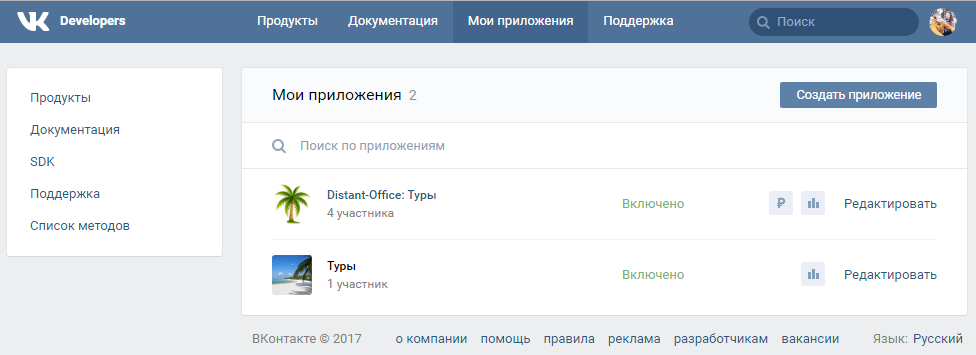
2. Нажмите кнопку "Создать приложение". Откроется форма описания нового приложения.
3. Введите в поле "Название" название приложения на Ваше усмотрение. Например, Туры в Египет.
4. Выберите в переключателе "Платформа:" вариант "Встраиваемое приложение". Откроется дополнительная часть формы описания нового приложения.
5. Выберите в переключателе "Тип:" вариант "Приложение". Остальные поля формы можно оставить без изменения.
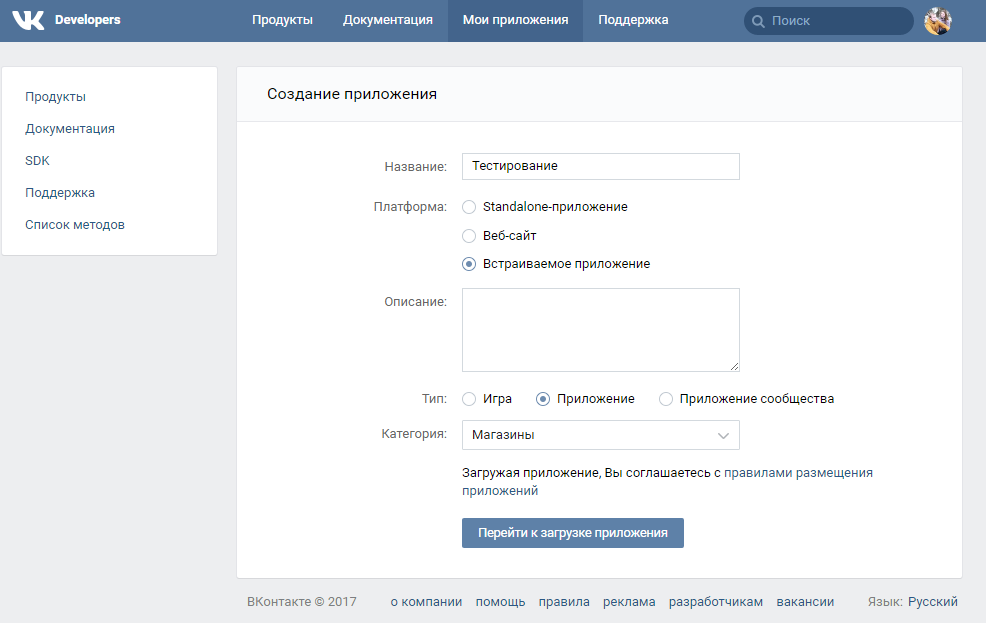
6. Нажмите кнопку "Перейти к загрузке приложения". Откроется форма подтверждения действия.
Убедитесь, что в поле "Мобильный телефон" указан Ваш телефонный номер. Если это не так, измените номер в Вашем профиле по ссылке "Изменить номер".
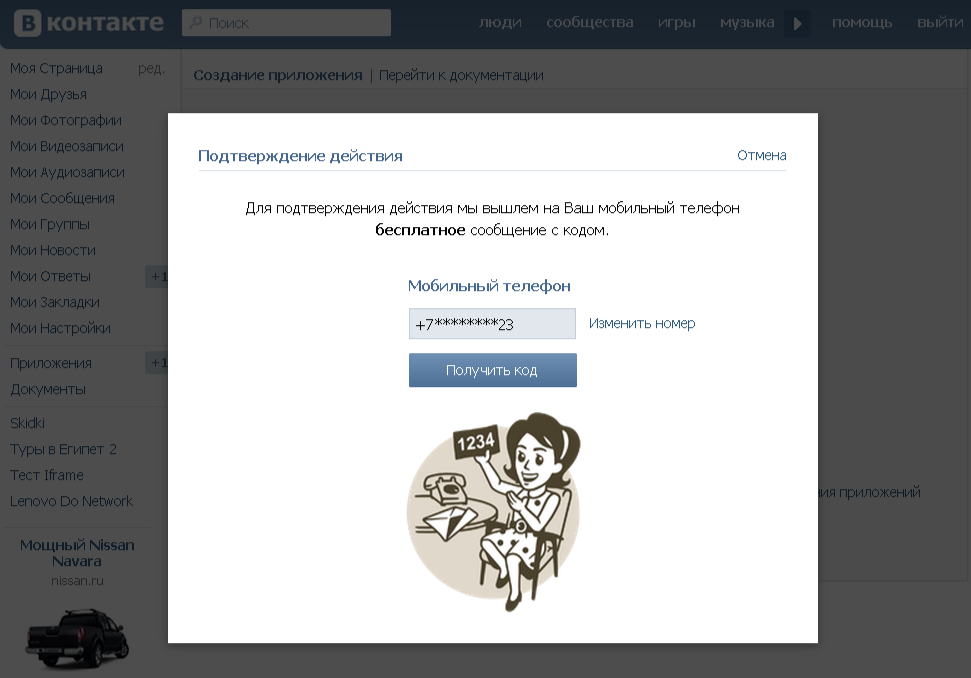
7. Нажмите кнопку "Получить код". Откроется дополнительная часть формы подтверждения действия.
Дождитесь прихода на Ваш мобильный телефон SMS с кодом подтверждения. Введите полученный код в поле "Код подтверждения".
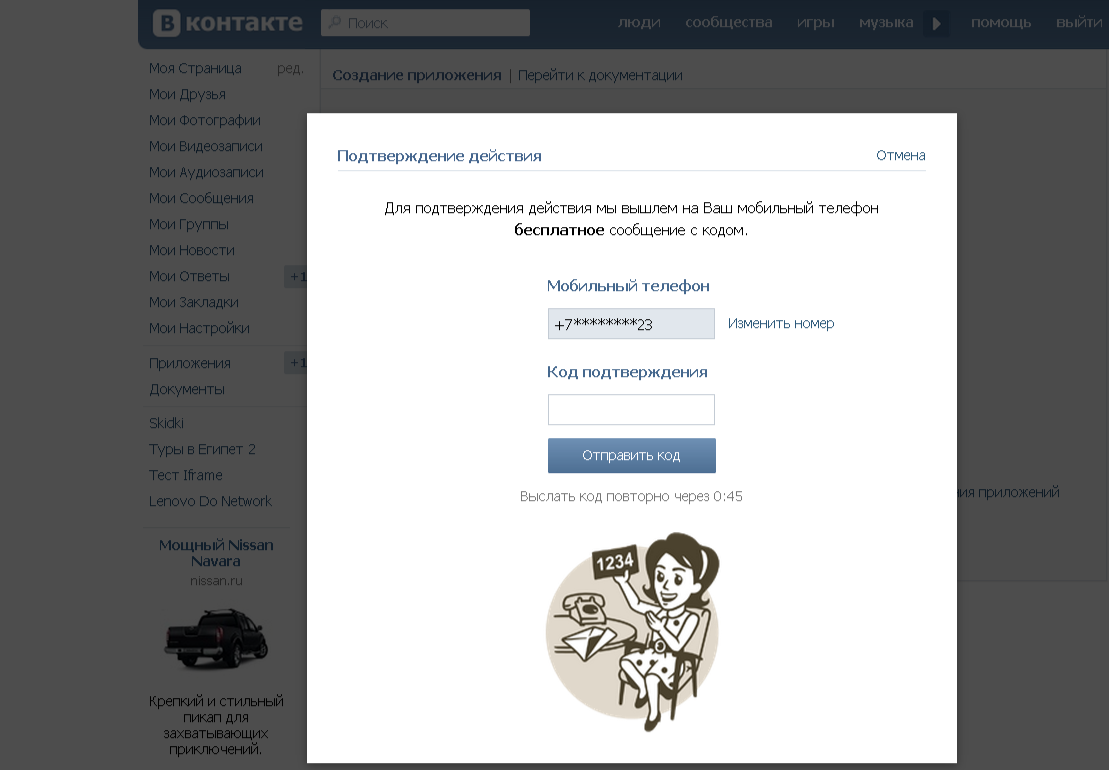
8. Нажмите кнопку "Отправить код". Откроется страница управления приложением, вкладка "Информация".
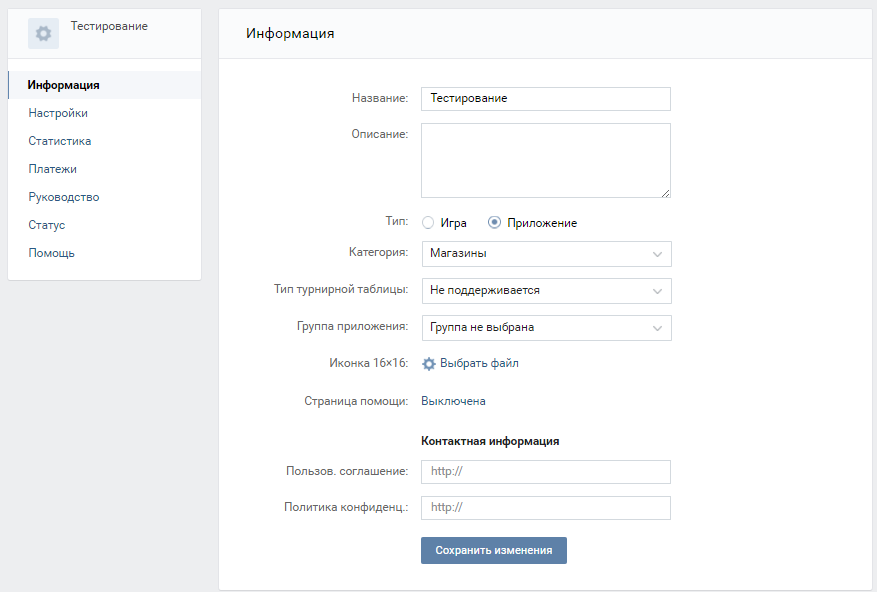
9. Перейдите на вкладку "Настройки".
10. Выберите в выпадающем списке "Состояние:" пункт "Приложение включено и видно всем".
11. Кликните в пункте "Установка приложения:" на ссылку "Не требуется" и замените на "Требуется", кликнув на такой строке в открывшемся списке.
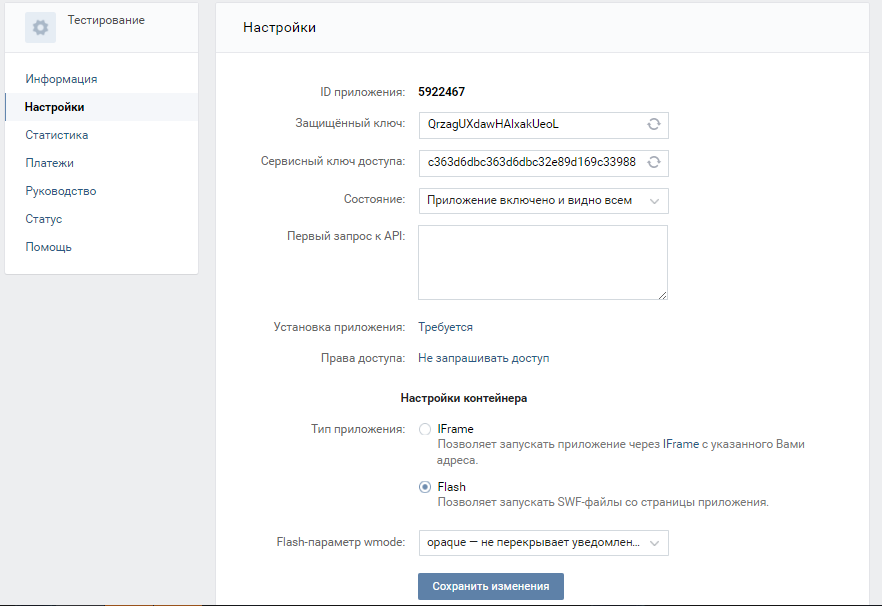
12. Кликните в пункте "Права доступа:" на ссылку "Не запрашивать доступ" и замените на "Запрашивать доступ к", кликнув на такой строке в открывшемся списке.
В этом же списке отметьте галочками следующие пункты "присылать уведомления", "доступ к друзьям", "доступ к стене", "доступ к группам".
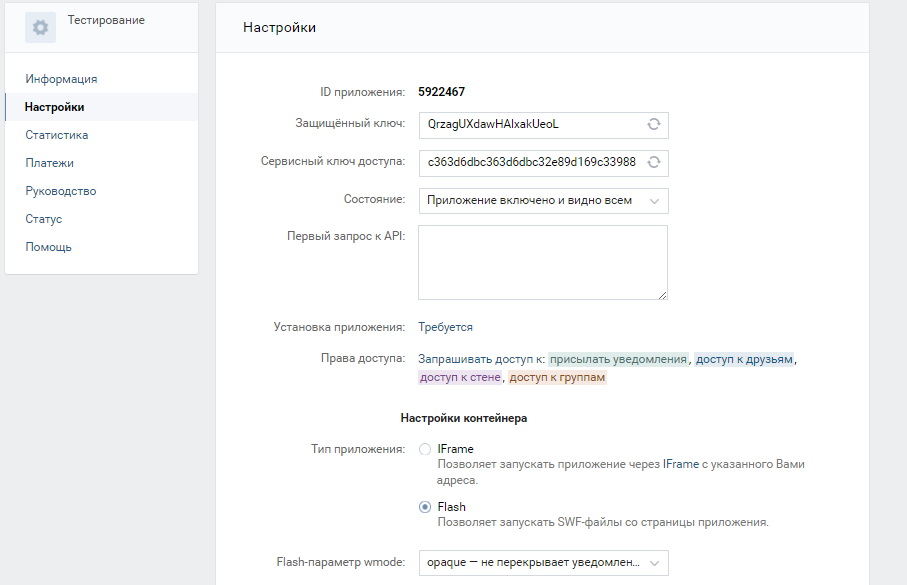
13. Выберите в переключателе "Тип приложения:" вариант "IFrame".
14. Нажмите на ссылку "Как создать приложение в ВКонтакте" на той же странице.
Скопируйте ссылку, начинающуюся с "http://tury.distant-office.ru/index.php".
15. Введите в поле "Адрес IFrame" следующую ссылку:"http://tury.distant-office.ru/index.php"
16. Укажите размер IFrame 800 х 3800 и нажмите кнопку "Сохранить изменения".
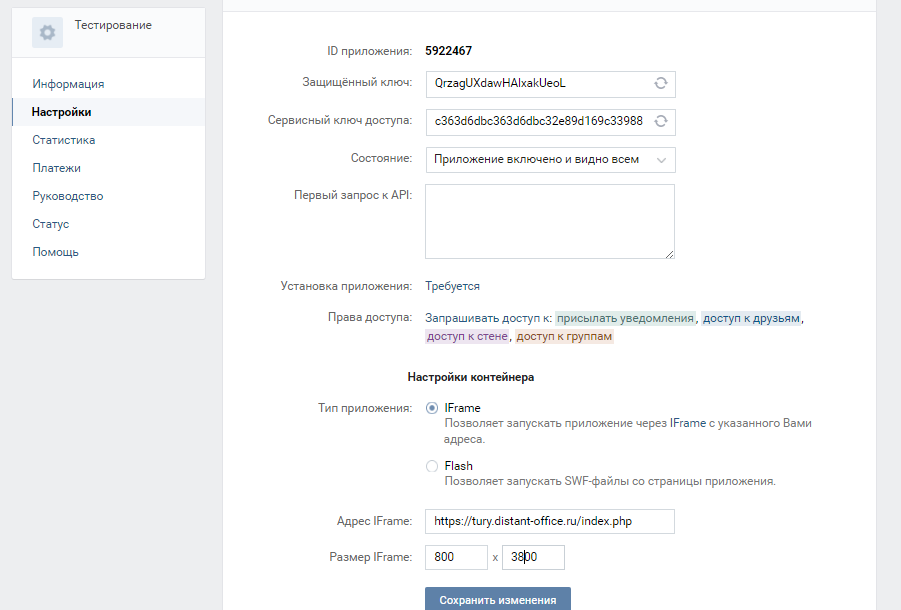
17. После всех действий нажмите на кнопку "Сохранить изменения". Если на странице появилось сообщение "Информация о приложении отредактирована.", то приложение успешно создано. Оно доступно по адресу http://vk.com/app номер приложения (например, http://vk.com/app2997901).
18. Далее создадим основные кнопки для пользователей и обратную связь. Для этого перейдите по ссылке "http://www.office.bonusonline.ru/links.php" и нажмите на кнопку "Теперь привяжите приложение ВК". Откроется несколько полей. Скопируйте в поле "ID приложения" id своего приложения.
19. Вставьте в поле "Защищенный ключ приложения:" набор символов, который указан в настройках Вашего приложения.
20. Узнайте и скопируйте Ваш цифровой ID в поле "Ваш цифровой ID ВКонтакте" (номер личного аккаунта, например, 256332966) во ВКонтакте. Для этого сделайте следующее.
- Откройте в новом окне браузера страницу своего профиля во ВКонтакте.
- Кликните на свое фото
- Извлеките цифровой ID из URL в адресной строе браузера, это последовательность цифр между http://vk.com/...?z=photo и знаком подчеркивания (_).
23. Если Вы не хотите, чтобы посетители приложения получали от Вас или от кого-то еще консультации, пропустите данный пункт инструкции.
Если Вы хотите консультировать посетителей Вашего приложения, то скопируйте Ваш цифровой ID во ВКонтакте из поля "Ваше цифровое ID в ВК*:" в поле "Укажите ID аккаунта в ВК, кто будет консультировать ...".
Если Вы хотите, чтобы посетителей Вашего приложения консультировал другой пользователь ВКонтакте, то узнайте и скопируйте его цифровой ID во ВКонтакте в поле "Укажите ID аккаунта в ВК, кто будет консультировать ...".
24. Нажмите кнопку "Сохранить". На этом создание приложения во ВКонтакте завершено.
После создания приложения, если Вы пользуетесь браузером Google Chrome, рекомендуется установить социальный плагин для Google Chrome. Это позволит Вам полноценно использовать все функции приложения.
Про порядок работы с приложением можно прочесть здесь.
Для размещения из приложения сообщения на Вашей стене выполните следующую последовательность действий.
1. Нажмите кнопку "Себе на стену".
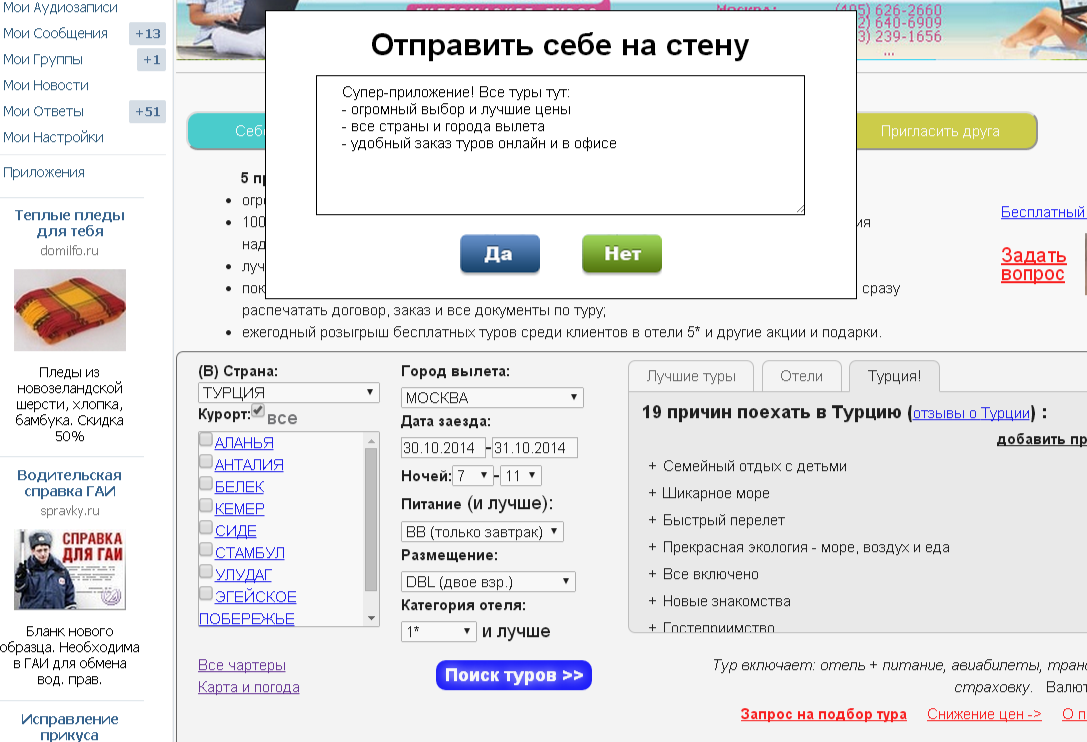
2. По желанию Вы можете изменить текст, размещаемый на Вашей стене.
3. Нажмите кнопку "Да". Размещение сообщения будет произведена автоматически, без дополнительных подтверждений.
Для размещения из приложения сообщения на стенах Ваших друзей выполните следующую последовательность действий.
1. Нажмите кнопку "Другу на стену".
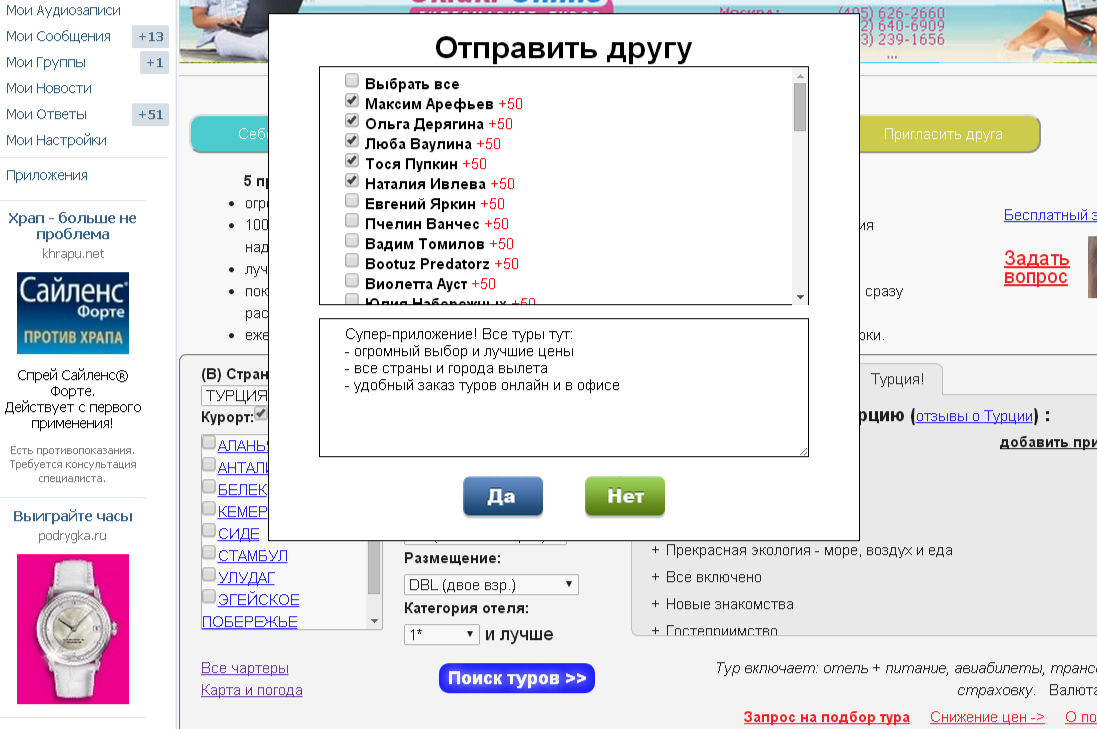
2. По желанию Вы можете изменить текст, размещаемый на стенах у друзей.
3. Отметьте в списке друзей, на стенах которых следует разместить сообщение.
4. Для добавления сразу 50 друзей в список для размещения сообщения нажмите на значок "+50" около имени того друга, начиная с которого следует добавить 50 друзей.
5. Список друзей отсортирован так, что все друзья, на стенах которых сообщения уже были размещены, показываются в конце списка.
Если у Вас установлен социальный плагин для браузера, то справа от имени каждого из таких друзей выводится дата размещения сообщения.
6. Нажмите кнопку "Да". Размещение сообщения будет произведена автоматически, без дополнительных подтверждений.
Для размещения из приложения сообщения на стенах групп, участником которых Вы являетесь, выполните следующую последовательность действий.
1. Нажмите кнопку "В группы на стену".
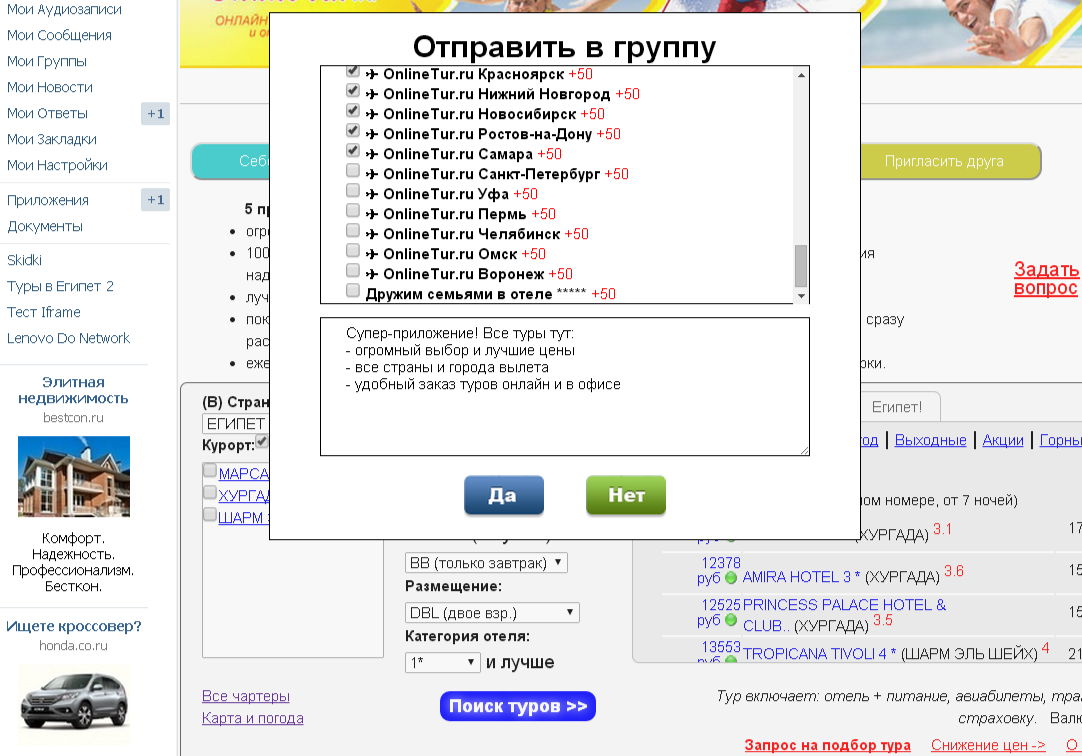
2. По желанию Вы можете изменить текст, размещаемый на стенах групп.
3. Отметьте в списке группы, на стенах которых следует разместить сообщение.
4. Для добавления сразу 50 групп в список для размещения сообщения нажмите на значок "+50" около названия той группы, начиная с которой следует добавить 50 групп.
5. Список групп отсортирован так, что все группы, на стенах которых сообщения уже были размещены, показываются в конце списка.
Если у Вас установлен социальный плагин для браузера, то справа от названия каждой из таких групп выводится дата размещения сообщения.
6. Нажмите кнопку "Да". Размещение сообщения будет произведена автоматически, без дополнительных подтверждений.
Автоматическая рассылка приглашений возможна, если Вы установили социальный плагин для браузера.
Для рассылки приглашений установить приложение выполните следующую последовательность действий.
1. Нажмите кнопку "Пригласить друга".
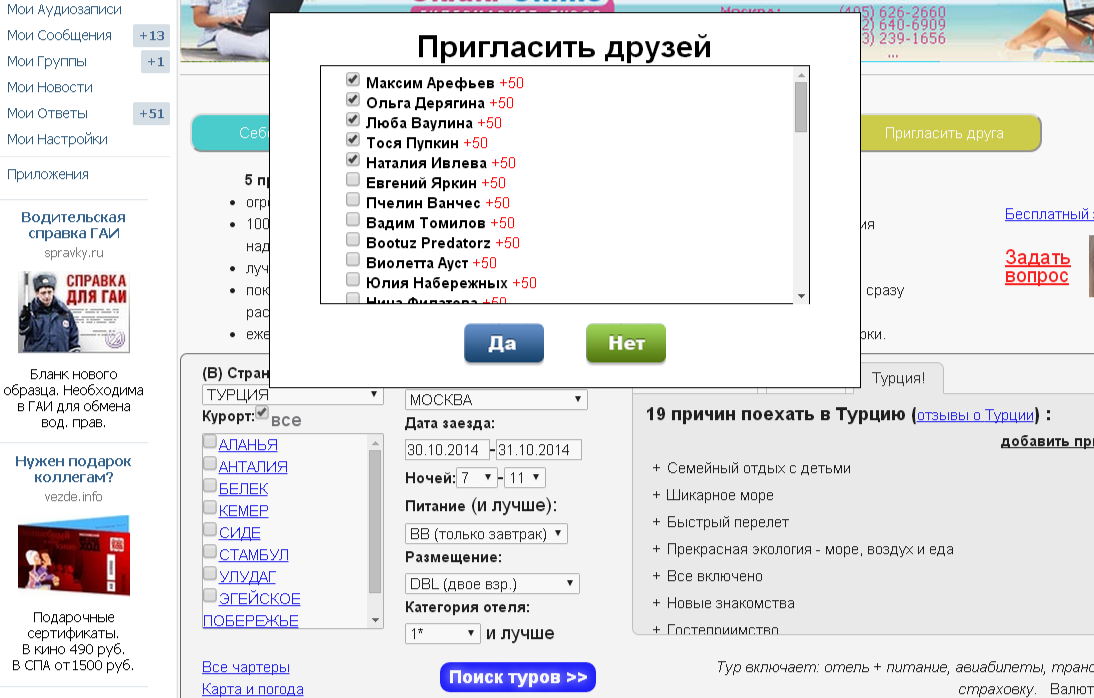
2. Отметьте в списке друзей, которым следует отправить приглашение.
3. Для добавления сразу 50 друзей в список приглашаемых нажмите на значок "+50" около имени того друга, начиная с которого следует добавить 50 друзей.
4. В список друзей включаются только те, у кого приложение еще не установлено.
5. Список друзей отсортирован так, что все друзья, которым приглашения уже были отправлены, показываются в конце списка. Справа от имени каждого из таких друзей выводится дата отправки приглашения.
5. Нажмите кнопку "Да".
6. Рассылка приглашений будет произведена автоматически, без дополнительных подтверждений.
Если на экране будут появляться и исчезать сообщения ВКонтакте об ошибках, их следует игнорировать, они не свидетельствуют о некорректной работе приложения.
Если Вы не устанавливали плагин для браузера, Вы можете выполнить рассылку приглашений вручную (в случае большого количества друзей это потребует существенного времени).
Программа Agent-Online выполняет за Вас рутинную работу в социальных сетях Facebook, ВКонтакте и Одноклассники, автоматически приглашая потенциальных клиентов в Ваши друзья.
Информация по порядку установки и применения программы доступна агентам, уже совершившим продажи.
Программа Agent-Online выполняет за Вас рутинную работу в социальных сетях Facebook, ВКонтакте и Одноклассники, автоматически приглашая потенциальных клиентов в Ваши друзья.
Информация по порядку установки и применения программы доступна агентам, уже совершившим продажи.
1. Скачайте программу на Ваш компьютер.
2. Если сочтете необходимым, переместите файл программы agent-online.exe из папки для загрузки файлов в другую удобную Вам папку (например, в типовую папку для хранения программы С://Program Files (x86)/Agent-Online).
3. Если сочтете необходимым, создайте ярлык для программы на Вашем рабочем столе.
4. Запустите программу. В области уведомлений должен появиться значок программы ("А" в круге). Если значок исчез после появления, настройте область уведомления, разрешив постоянный показ данного значка.
5. Если на Вашем компьютере установлен фаерволл (брандмауэр), и он запросил у Вас разрешение на обращение программы к Интернет-ресурсам, дайте такое разрешение. Если в конфигурации фаерволла (брандмауэра) предусмотрены стандартные типы программ, то присвойте программе Agent-Online тип "браузер" или "разрешенное/надежное приложение".
6. По умолчанию программа Agent-Online автоматически запускается при начале работы компьютера. Если Вы не хотите, чтобы это присходило, уберите галочку напротив пунка "Автозапуск" в меню программы, которое появляется при нажатии правой кнопкой мыши на значок программы в области уведомлений (в правом нижнем углу экрана компьютера).
7. Если программа "зависла" (не доступна и не выключается обычным способом, удалите ее из списка активных процессов (вызывается по нажатию Ctrl+Alt+Del, вкладка "Процессы").
До начала работы программы ее необходимо настроить.
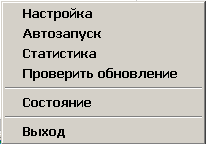
Для этого выберите пнукт "Настройка" в меню программы, которое появляется при нажатии правой кнопкой мыши на значок программы в области уведомлений (в правом нижнем углу экрана компьютера).
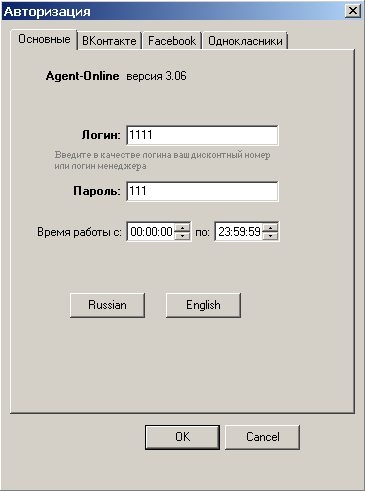
В окне настройки программы на вкладке "Основные" введите:
● Ваш дисконтный номер (партнерский номер)
● Ваш пароль на вход в кабинет статистики
● Время работы программы (можно оставить без изменения, в этом случае программа будет работать все время работы компьютера
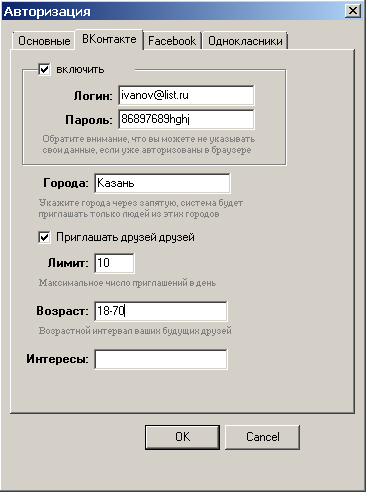
На каждой из вкладок с названием социальной сети, в которой Вы хотите приглашать потенциальных клиентов в друзья, поставьте отметку "Включить" и задайте настройки поиска и приглашения подходящих пользователей соцсети.
Далее приведен максимально возможный список таких настроек, для конкретной социальной сети отдельные настройки могут быть не доступны.
● Ваш логин в социальной сети (можно не задавать, если Вы ранее авторизовались в этой социальной сети в браузере Internet Explorer)
● Ваш пароль в социальной сети (можно не задавать, если Вы ранее авторизовались в этой социальной сети в браузере Internet Explorer)
● Список (через запятую) городов проживания людей, которых Вы хотите пригласить (можно не задавать, в этом случае будут приглашаться жители любых городов)
● Приглашать ли друзей Ваших друзей
● Лимит (максимальное число) приглашений в день (можно не задавать, в этом случае будет приглашаться максимально разрешенное социальной сетью число пользователей)
● Возрастной интервал для людей, которых Вы хотите пригласить (можно не задавать, в этом случае будут приглашаться люди любого возраста)
● Список (через запятую) интересов (например, туризм, путешествия) приглашаемых Вами людей можно не задавать, в этом случае будут приглашаться люди без учета их интересов)
Нажмите "ОК". Окно настройки программы закроется. Программа начнет работать в фоновом режиме. В первую очередь приглашаются друзья Ваших друзей.
Обычно никаких других действий по работе с программой Agent Online от Вас более не требуется.
При необходимости Вы можете произвести перенастройку программы. Для этого откройте меню программы (правый клик на значке программы в правом нижнем углу экрана) и выберите пункт "Настройка".
В любой момент программы программы Agent-Online Вы можете ознакомиться со статистикой ее результативности.
В статистике для каждой социальной сети отображаются общее количество Ваших друзей, число разосланных программой за период времени (день, неделя) приглашений и число принятых из них.
Поскольку программа работает по определенному графику и алгоритму обхода, данные за последние сутки могут носить приблизительный характер.
Для просмотра статистики в меню программы выберите пункт "Статистика".
Вы можете воcпользоваться возможностью автоматической публикации туристических новостей и предложений на Ваших страницах в социальных сетях, предоставляемой социальной сетью новостей BookiNews.ru.
Постоянное наполнение Вашего аккаунта интересными новостями и лучшими предложениями туров сделает его привлекательным для потенциальных покупателей из числа пользователей социальной сети.
Отбор новостей и предложений для публикации может осуществляться либо по заданным Вами критериям, либо, что более просто, на основе уже готовых и не требующих Вашей настройки фильтров.
Для начала работы с социальной сетью новостей BookiNews.ru Вам необходимо зарегистрироваться.
После этого можно быстро и просто настроить экспорт готовой подборки новостей и предложений на Ваши страницы в социальных сетях.
Полная инструкция по работе с BookiNews.ru находится здесь.
Для быстрого создания трансляции готовых подборок новостей в Ваш аккаунт в социальной сети выполните следующую последовательность действий.
(Для ее выполнения Вы должны быть зарегистрированы на сайте BookiNews.ru).
1. Перейдите на сайт BookiNews.ru.
2. В меню сайта выберите пункт "Экспорт в соцсети".
3. Перейдите по ссылке "Добавить трансляцию в социальную сеть".
4. Нажмите на ссылку "Использовать готовую настройку от BookiNews". Откроется список готовых подборок новостей и предложений.
5. Выберите подходящую Вам подборку новостей и предложений (например, "Новости туризма и туры из Москвы"). Нажмите на ее название.
6. Если Вы хотите ограничить количество публикаций в Вашем аккаунте в день, введите максимальной число публикаций (например, 5) в поле "Выводить не более *** записей в день". Нажмите кнопку "Сохранить настройку".
Вы можете не заполнять это поле, в этом случае в Вашем аккаунте будут публиковаться все свежие новости и предложения из подборки.
7. Нажмите на вкладку с названием требуемой социальной сети, например, "ВКонтакте".
8. Заполните поля, необходимые для настройки трансляции новостей на Вашу страницу.
● Тип страницы (поле нужно только для ВКонтакте и LinkedIn). Выберите, где будут публиковаться новости - на Вашей личной странице ("Личная страница") или в группе ("Страница группы").
● ID целевой страницы. Идентификатор страницы для публикации новостей в социальной сети:
- Facebook, ВКонтакте и группа LinlkedIN - цифровой идентификатор
- Twitter и Одноклассники - символьный идентификатор
- личная страница LinlkedIN - поле не нужно
● Логин. Ваш логин в социальной сети.
● Пароль. Ваш пароль в социальной сети.
● Размещать ссылки. Выберите, какие именно ссылки будут размещаться вместе с публикацией в социальной сети:
- "не размещать" - никакой ссылки при публикации не будет
- "ссылка на BookiNews.ru" - будет размещена ссылка на страницу BookiNews.ru, содержащую новость или предложение тура
- "ссылка на сторонний ресурс" - будет размещена заданная Вами фиксированная ссылка на нужный Вам сайт или страницу (например, на Ваш личный сайт)
- "ссылка на источник публикации" - в случае предложения будет размещена ссылка на заказ тура, в случае новости - на страницу BookiNews.ru, содержащую новость
● Статус трансляции. Если Вы хотите, чтобы трансляция новостей и предложений в Ваша аккаунт в социальной сети началась в ближайшее время, оставьте в качестве значения этого поля "Активна".
Если Вы пока не хотите начала работы трансляции, измените значение поля на "Выключена".
9. Нажмите кнопку "Сохранить".
10. Если появилась ссылка "Необходимо авторизовать приложение", нажмите на него. Это требуется перед самой первой трансляцией в некоторые соцсети.
11. Если после нажатия на ссылку "Необходимо авторизовать приложение" появилось окно с интерфейсом социальной сети, выполните указанные в нем социальной сетью действия. Это также необходимо перед самой первой трансляцией в некоторые соцсети.
По выполнению перечисленных действий система BookiNews через некоторое небольшое время начнет автоматическую трансляцию новостей и предложений в Ваш аккаунт в социальной сети.
Основа Вашей успешной работы в качестве агента, Вашего дохода и благосостояния - обширная клиентская база. Одним из основных источников ее наполнения являются социальные сети.
Подбирать потенциальных клиентов в социальных сетях и предлагать им покупку туров можно и вручную, но это требует значительных затрат времени и усилий. Гораздо более эффективным способом является применение набора веб-инструментов, которые мы Вам предоставляем.
Эти инструменты включают себя:
● Автоматический постинг новостей в социальные сети. Инструмент автоматического постинга в социальный сети, входящий в состав системы BookiNews.ru, позволяет постоянно и без Ваших усилий наполнять Ваш аккаунт в любой из основных социальных сетей самыми интересными новостями из мира туризма, а также лучшими предложениями туров.
Это сделает Ваш аккаунт привлекательным для других участников этих социальных сетей, они будут добавлять Вас в друзья, подписываться на Вас и, тем самым, с большой вероятностью становится Вашими потенциальными клиентами.
Настройка автоматического постинга новостей проста, подробно она описана здесь.
● Приложения для социальных сетей по продвижению Ваших услуг в качестве агента по продаже туров. Вы можете создать, воспользовавшись пошаговой инструкцией, не требующей специальных знаний, собственные приложения в социальных сетях ВКонтакте и Facebook.
Эти приложения "привязываются" к Вашему дисконтному номеру (агентскому номеру). Приложения позволяют пользователям социальных сетей искать и заказывать туры. Каждый заказ, сделанный через такое приложение, будет отнесен на Ваш дисконтный номер и, таким образом, принесет Вам доход в виде комиссии.
В приложениях автоматизирован процесс приглашения Ваших друзей к их использованию, а также рекламы приложений на страницах Ваших друзей и в группах социальных сетей. Таким образом, приложения одновременно рекламируют Ваши услуги и приносят Вам доход.
Подробнее о приложениях для социальных сетей написано здесь.
● Социальный плагин для браузера Chrome позволяет Вам воспользоваться функцией автоматизированного приглашения Ваших друзей к использованию приложения для социальной сети ВКонтакте, улучшает другие возможности приложения, а также автоматизирует функции управления списком друзей в социальных сетях.
Социальный плагин поможет Вам существенно сэкономить время на работу с большими списками друзей - Ваших потенциальных клиентов, а также усилит эффект от применения приложения для социальной сети, продвигающего Ваши услуги в качестве агента по продаже туров.
Установка социального плагина не представляет собой сложности, подробный порядок установки и применения плагина описан здесь.
● Программа для автоматического приглашения друзей в социальных сетях. Программа выполняет за Вас рутинную работу в социальных сетях Facebook, ВКонтакте и Одноклассники, автоматически приглашая потенциальных клиентов в Ваши друзья.
Например, если Ваш компьютер будет включен каждый день несколько часов, то программа Agent-Online в каждой социальной сети пригласит около 50 человек к Вам в друзья, из них около 10% примут ваше приглашение. То есть за год у Вас наберется более 1 500 друзей - потенциальных клиентов в каждой социальной сети!
Подробная инструкция по установке, настройке и применению программы находится здесь.
● Конструктор сайтов. С помощью простого и удобного конструктора сайтов Вы можете быстро создать свой собственный туристический сайт. На этом сайте будут автоматически размещены модули для туристов - Ваших потециальных клиентов. Сайт станет Вашей визитной карточкой и витриной оказываемых Вами услуг, тем самым способствуя росту числа Ваших клиентов.
работа с конструктором сайтов описана здесь.
Плагин позволит Вам воспользоваться функцией автоматизированного приглашения Ваших друзей к использованию приложения.
Плагин можно использовать с любой версией браузеров Google Chrome и Chromium, начиная от версии 26.0.
Помимо первичной установки плагина, его необходимо переустанавливать перед каждым сеансом работы Google Chrome, в ходе которого Вы планируете приглашать друзей к использованию приложения.
Для первичной установки плагина выполните следующую последовательность действий.
1. Скачайте файл плагина. Разархивируйте файл.
2. Сохраните файл плагина в удобном месте, он понадобится Вам при необходимости переустановки плагина.
3. Откройте браузер (Google Chrome или Chromium).
4. Откройте меню.
5. Выберите в меню пункты More tools -> Extensions (Инструменты -> Расширения).
6. Перетащите файл плагина в окно браузера Extensions (Расширения).
7. Когда появится надпись "Drop to install" ("Для установки отпустите"), отпустие кнопку мыши.
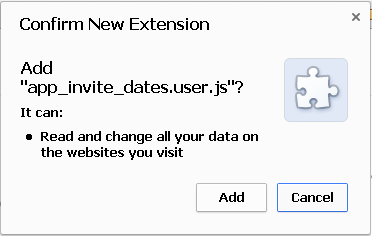
8. В форме подтверждения установки нажмите кнопку Add (Добавить). Появится сообщение о том, что плагин добавлен.
Если при следующем запуске браузера появится сообщение об отключении плагина, нажмите на ОК.
Для переустановки плагина выполните следующую последовательность действий.
1. Откройте браузер.
2. Откройте меню.
3. Выберите в меню пункты More tools -> Extensions (Инструменты -> Расширения).
4. Удалите плагин, нажав на значок мусорной корзины около названия плагина.
5. Перетащите ранее сохраненный файл плагина в окно браузера Extensions (Расширения).
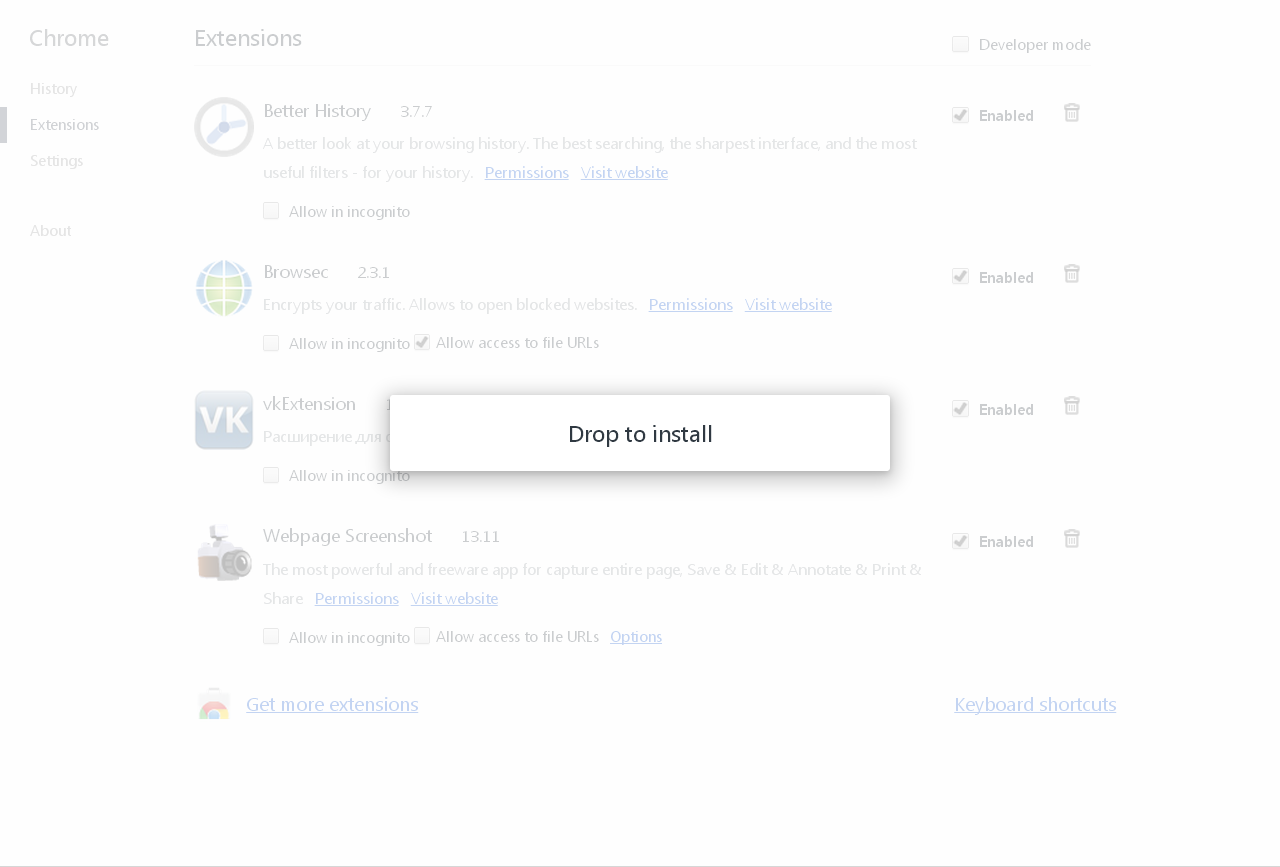
6. Когда появится надпись "Drop to install" ("Для установки отпустите"), отпустие кнопку мыши.
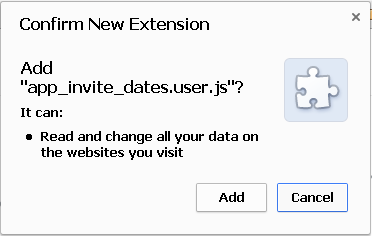
7. В форме подтверждения установки нажмите кнопку Add (Добавить). Появится сообщение о том, что плагин добавлен.
С помощью конструктора сайтов Вы можете быстро создать свой собственный туристический сайт. На этом сайте будут автоматически размещены модули для туристов. Сайт станет Вашей визитной карточкой и витриной оказываемых Вами услуг, тем самым способствуя росту числа Ваших клиентов.
Для создания сайта следует выполнить следующие действия.
1. Войдите в конструктор сайтов с Вашими логином и паролем агента. Минимальная стандартная часть Вашего сайта будет создана при этом автоматически.
2. На Вашем вновь созданном сайте справа Вы увидите кнопку "Панель управления", по нажатию который Вы попадете в конструктор, где сможете выбрать шаблон, изменить картинки, цветовую гамму по вкусу и заполнить свои странички прямо в браузере.
3. Домен 3-го уровня Вам будет предоставлен бесплатно. Но если Вы желаете, чтобы ваш сайт работал на Вашем домене, вам необходимо в зоне А в настройках DNS Вашего домена прописать IP адрес: 213.248.63.104 . Если у Вас еще нет своего домена, то вы можете зарегистрировать домен на WebZox.ru (после регистрации заходите на страницу Домены, потом нажимаете на свой домен, потом нажимаете внизу открывшийся страницы ссылку "Настроить зону", далее в "Упрощённая настройка зоны" вводите IP адрес web-сервера: 213.248.63.104).
Ваш сайт начнет открываться по вашему домену в течение 6 часов после настройки зоны А!
4. Теперь в конструкторе сайта в разделе "Настройка » Настройки сайта" в поле "Укажите свой домен http://" вам необходимо указать свой домен, и по нему будет открываться Ваш сайт в конструкторе для всех пользователей Интернета.
Смотрите также вопросы и ответы по работе с Вашим личным сайтом.
Социальный плагин для браузера Chrome позволит Вам воспользоваться функцией автоматизированного приглашения Ваших друзей к использованию приложения для социальной сети ВКонтакте, улучшит другие возможности приложения, а также автоматизирует функции управления списком друзей в социальных сетях.
Информация по порядку установки и применения социального плагина доступна агентам, уже совершившим продажи.
Социальный плагин для браузера Chrome позволит Вам воспользоваться функцией автоматизированного приглашения Ваших друзей к использованию приложения для социальной сети ВКонтакте, улучшит другие возможности приложения, а также автоматизирует функции управления списком друзей в социальных сетях.
Информация по порядку установки и применения социального плагина доступна агентам, уже совершившим продажи.
Для установки социального плагина выполните следующую последовательность действий.
1. Скачайте файл плагина. Разархивируйте файл.
2. Откройте браузер (Google Chrome или Chromium).
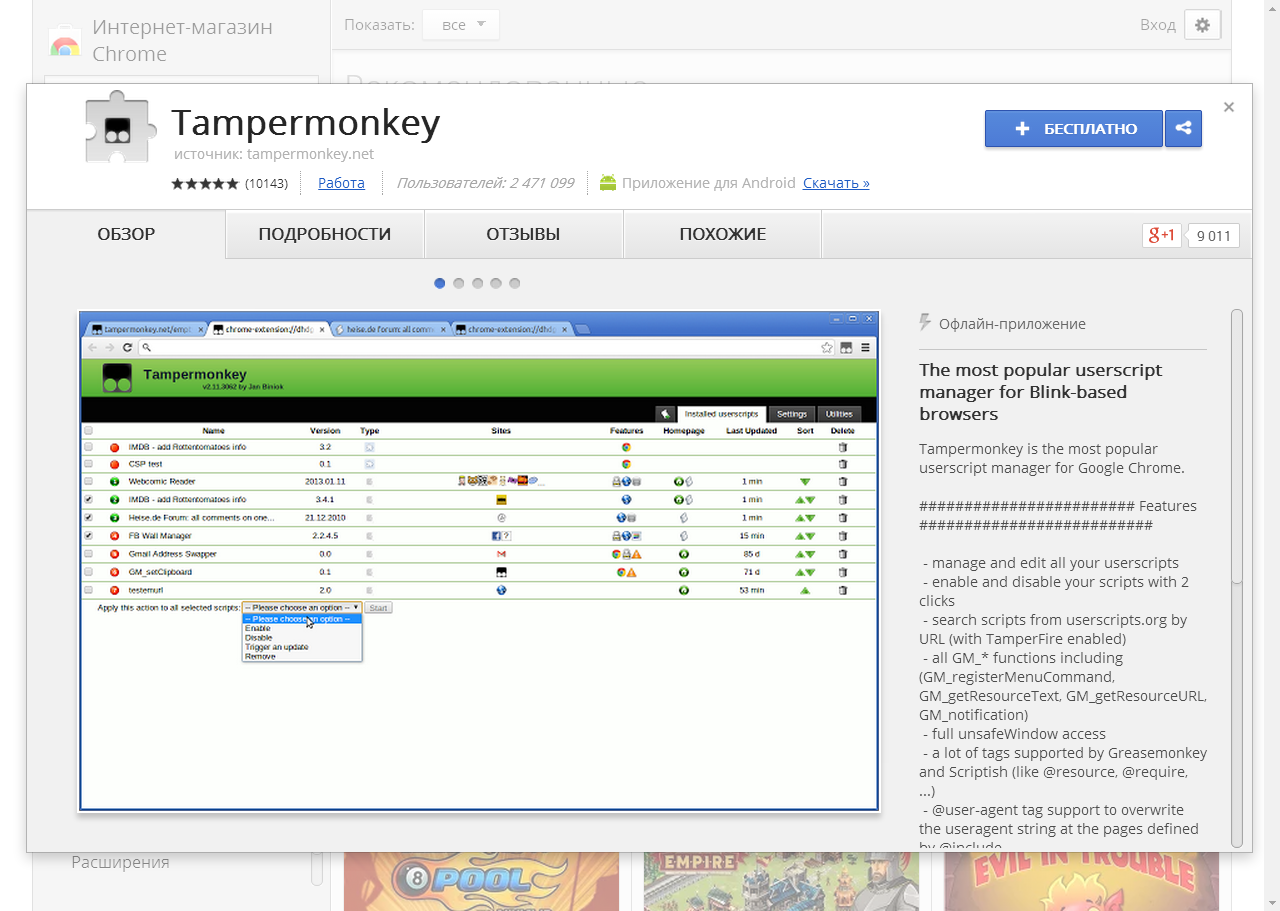
3. Нажмите на эту ссылку. В новом окне браузера откроется страница установки плагина управления скриптами Tampermonkey.
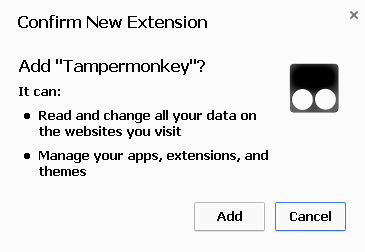
4. Нажмите кнопку "+ БЕСПЛАТНО". Откроется форма подтверждения установки плагина управления скриптами Tampermonkey.
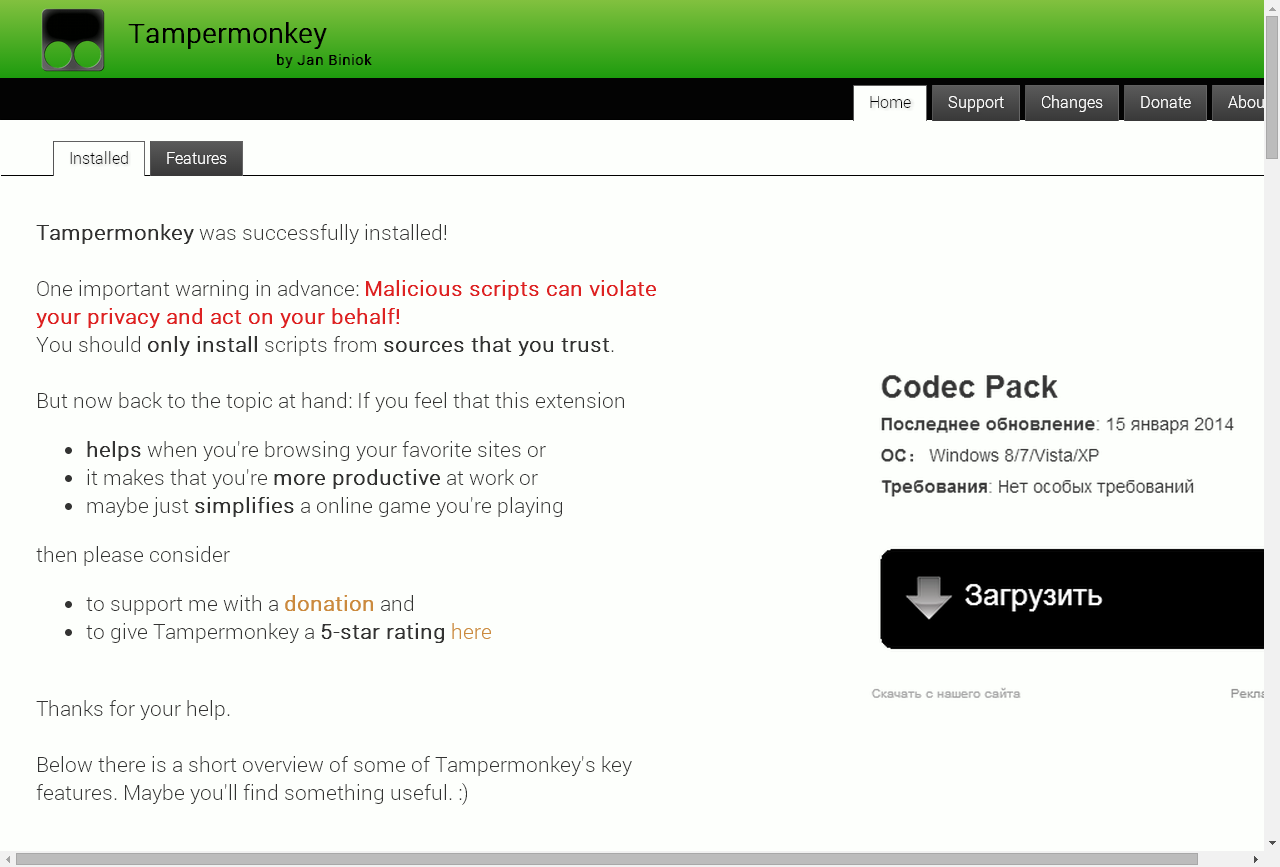
5. Нажмите кнопку "Add" ("Добавить"). Откроется страница с сообщением об успешной установке плагина управления скриптами Tampermonkey.
6. Введите в адресной строке браузера строку chrome://extensions - откроется страница управления расширениями браузера.

7. Найдите на странице управления расширениями браузера раздел "Tampermonkey". Кликните на квадратик "Allow access to file URLs" ("Разрешить доступ к URL файлов").
8. Откройте новое окно браузера.
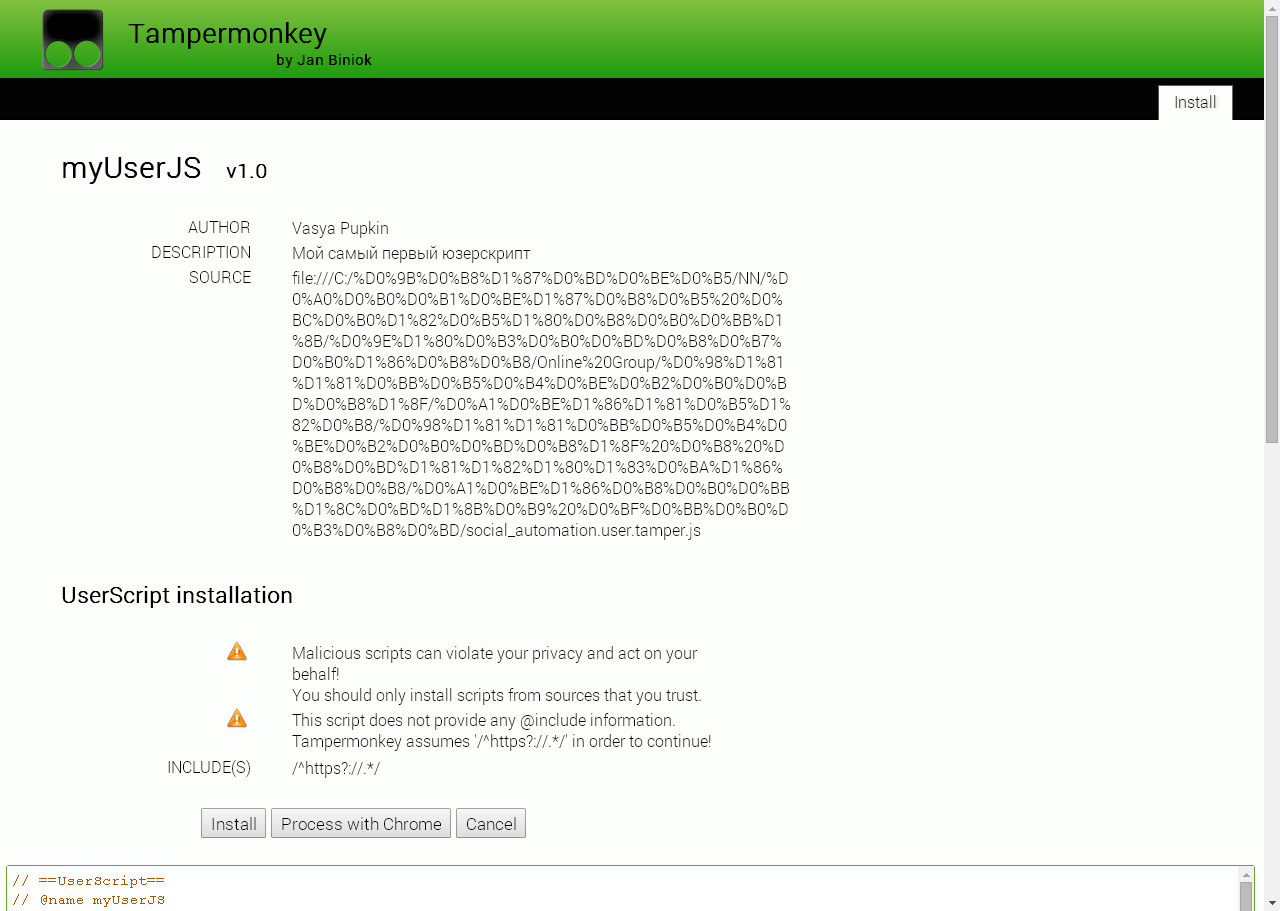
9. Перетащите файл социального плагина на новое окно браузера (при перетаскивании под курсором должен появиться знак +). Откроется окно подтверждения установки социального плагина.
10. Нажмите кнопку "Install".
Установка социального плагина успешно завершена, Вы можете начать его применение.
Социальный плагин для браузера поддерживает две группы функций:
● Расширение возможностей приложения для социальной сети ВКонтакте
● Автоматизация работы со списками друзей в социальных сетях Facebook и ВКонтакте
Применение социального плагина при работе с приложением для социальной сети ВКонтакте описано в инструкции по работе с приложением.
Прочие функции автоматизации работы со списками друзей перечислены далее.
Обратите внимание на то, что автоматическая обработка списков друзей во всех указанных ниже случаях происходит не мгновенно, а с некоторой задержкой. Это необходимо для имитации естественного поведения пользователя социальной сети и предотвращения претензий с ее стороны.
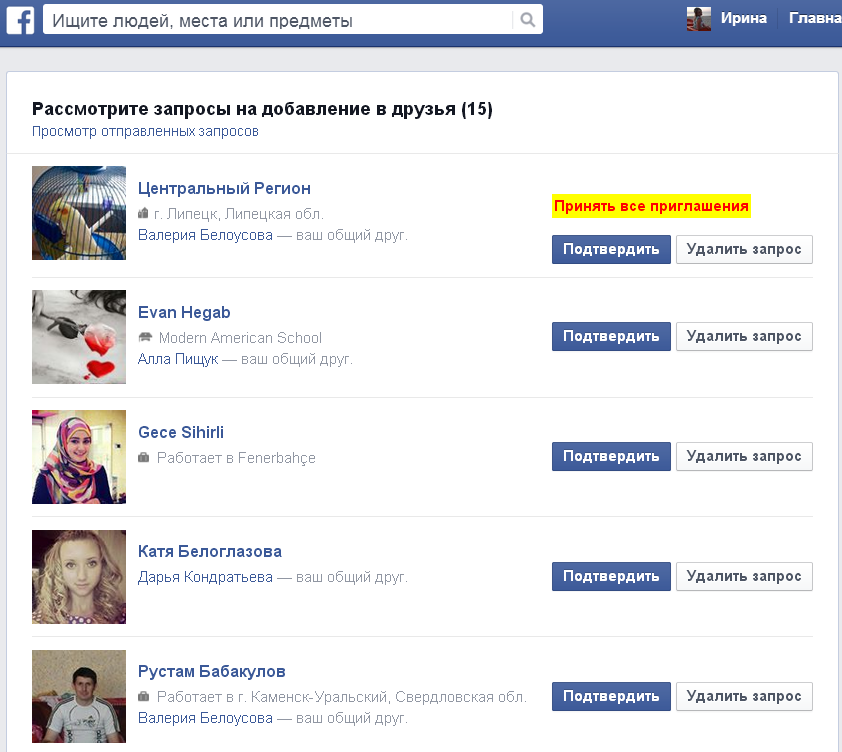
Автоматическое принятие всех предложений стать друзьями в социальной сети Facebook
Для принятия всех предложений стать друзьями на странице запросов на добавление в друзья Facebook нажмите желтую кнопку "Принять все приглашения".
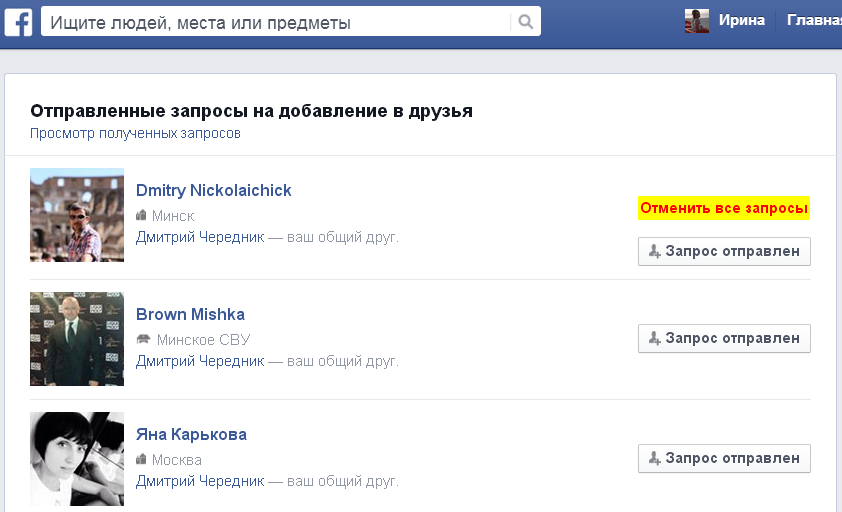
Автоматическая отмена всех запросов на добавление в друзья в социальной сети Facebook
Для отмены всех отправленных Вами запросов на добавление в друзья на странице отправленных запросов Facebook нажмите желтую кнопку "Отменить все запросы".
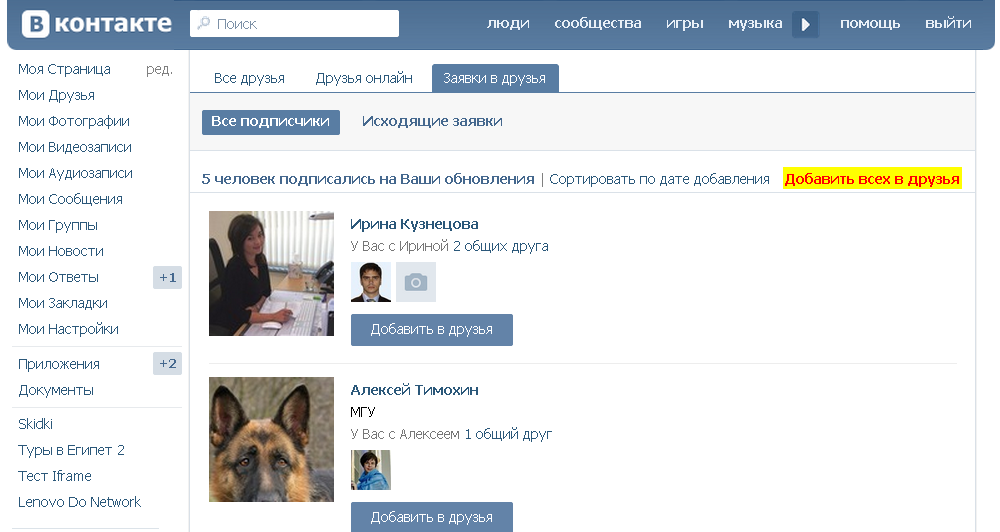
Автоматическое принятие всех заявок на добавление в друзья в социальной сети ВКонтакте
Для принятия всех заявок на странице заявок на добавление в друзья ВКонтакте нажмите желтую кнопку "Добавить всех в друзья".
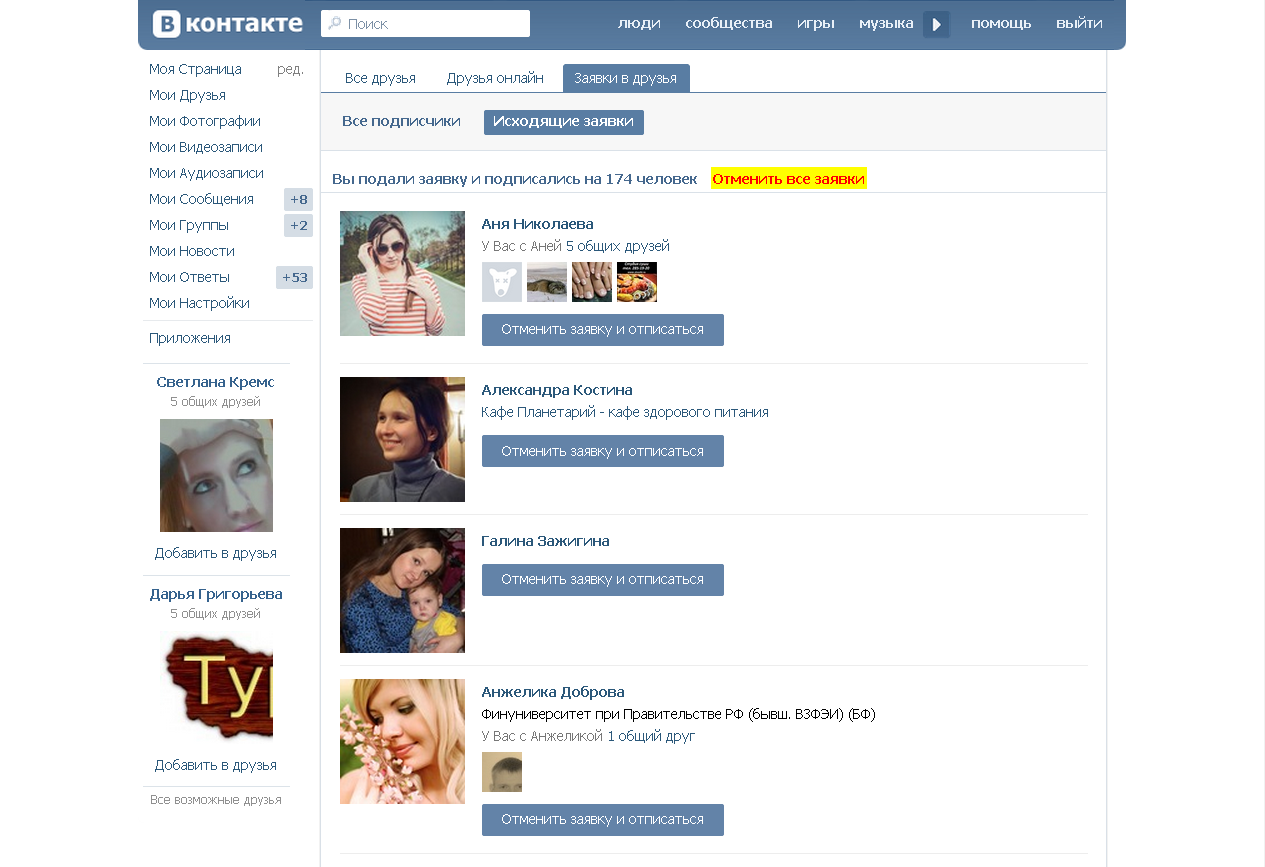
Автоматическая отмена всех заявок на добавление в друзья в социальной сети ВКонтакте
Для отмены всех отправленных Вами заявок на добавление в друзья на странице исходящих заявок ВКонтакте нажмите желтую кнопку "Отменить все заявки".
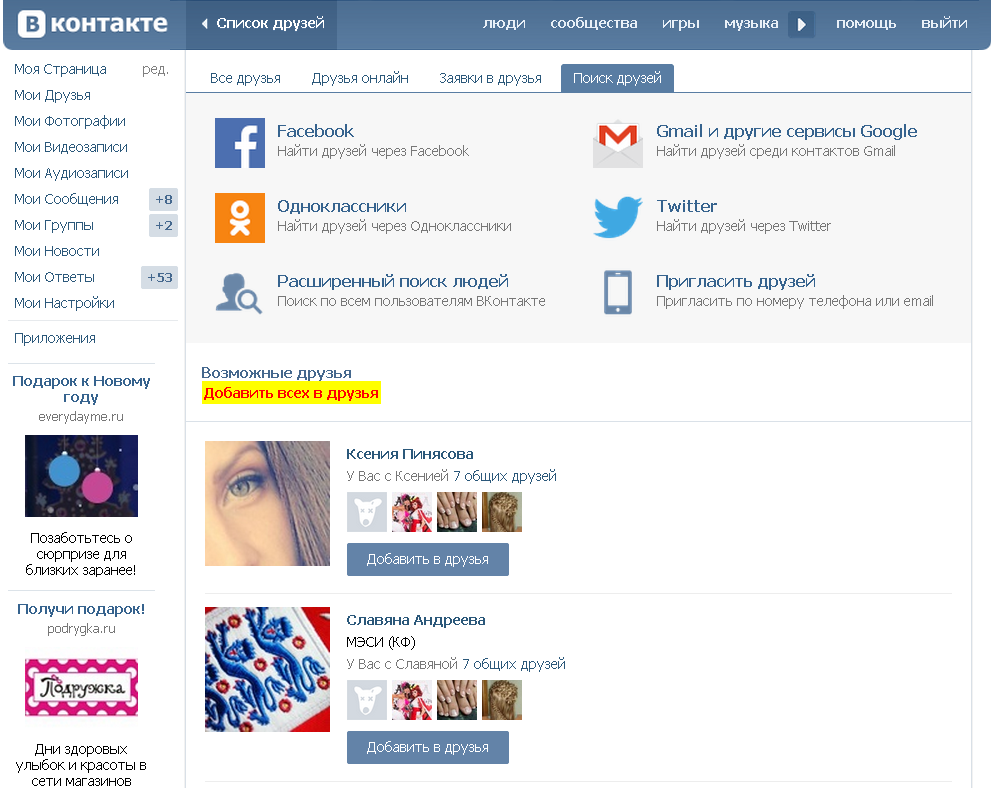
Автоматическое добавление всех возможных (рекомендованных) друзей в социальной сети ВКонтакте
Для добавления всех друзей, рекомендованных Вам социальной сетью ВКонтакте, на странице возможных друзей нажмите желтую кнопку "Добавить всех в друзья".
Автоматическое добавление в социальной сети ВКонтакте всех друзей, импортированных из другого сервиса или социальной сети
Социальный плагин для браузера поддерживает автоматическое добавление во ВКонтакте всех друзей, импортированных из следующих сервисов и социальных сетей:
● Facebook
● Одноклассники
● Twitter
● GMail, Google+, YouTube и другие сервисы Google
Для добавления всех друзей, импортированных из сервиса, выполните следующую последовательность действий:
- откройте страницу возможных друзей ВКонтакте
- выберите сервис или социальную сеть, откуда будут импортироваться друзья, и нажмите соответствующую кнопку
- если потребуется, выполните действия по входу в Ваш аккаунт в сервисе/соцсети
- нажмите в открывшемся списке импортированных друзей желтую кнопку "Добавить всех в друзья"
Для работы в системе Agent-Online.ru идеально, если Вы уже имеете опыт работы в качестве продавца, торгового представителя, консультанта, а также свою клиентскую базу (покупателей, друзей, родственников) - успешный старт и высокий доход Вам обеспечен.
Если у Вас недостаточно или вообще нет опыта работы в сфере продаж и услуг онлайн, то бесплатное начальное обучение, подробные инструкции и удобная онлайн-система позволят Вам легко и быстро войти в число активных консультантов.
Agent-Online.ru предлагает удаленную работу онлайн-консультантом (внештатным менеджером по продажам) с понравившимся Вам ассортиментом товаров и услуг.
Эта работа для Вас, если:
● Вы хотите больше зарабатывать
● Мечтаете о свободном графике
● Хотите жить и работать там, где Вам нравится
● Любите самостоятельно планировать свой рабочий день
● Хотите иметь возможность помогать своим друзьям и близким экономить на покупке товаров и услуг
● Мечтаете заниматься интересным любимым делом в знакомой Вам сфере
● Хотите попробовать себя в новом деле
● Ищете подработку в свободное от основной работы время
Достоинства работы в команде Agent-Online:
● Работать могут как профессионалы, так и только начинающие свою трудовую карьеру.
● Мы предоставляем бесплатное обучение профессии.
● Вы получите опыт работы с ведущими мировыми поставщиками товаров и услуг.
● Вы можете работать удаленно, из любой точки мира, не тратя времени и сил на поездки в офис.
● Вы самостоятельно определяете свой рабочий график и уровень нагрузки.
● Вы можете успешно совмещать работу онлайн с вашей основной работой, развитием своего бизнеса, учебой.
● Если у Вас есть ограничения по здоровью, потребность в уходе за детьми или родственниками, то это не является препятствием к работе.
● Вы получите возможность покупать товары и услуги компаний для себя и своих близких по специальным низким ценам.
● Вы очень легко можете приступить к работе агентом и легко отказаться от нее, если решите, что она Вам не подходит.
Зарегистрируйтесь прямо сейчас, чтобы узнать подробности и начать зарабатывать онлайн
Приглашаем лидеров рынка – крупные федеральные компании и сети в сфере потребительских товаров и услуг – стать партнерами агентской сети Agent-Online.ru.
Ваши преимущества от использования агентской сети Agent-Online.ru:
● Более эффективное использование рекламного бюджета: агенты продвигают Ваши услуги, общаясь с их непосредственными потребителями
● Информация о Ваших предложениях достигает тех потребителей, до которых не может добраться традиционная реклама
● Работа консультантов онлайн на условиях аутсорсинга повышает производительность труда, сокращает непроизводственные затраты времени и позволяет сэкономить на собственном штате и арендных офисных расходах
● Никаких расходов на рекламу: Вы выплачиваете только стандартную комиссию после продажи
Agent-Online.ru – эффективный инструмент увеличения продаж:
● Более 25 000 агентов сейчас, планируется более 200 000 агентов до конца 2014 года
● Успешное пятилетнее тестирование модели продаж на туристическом рынке
● Средства автоматизации для агентов, поддерживающие продвижение и рекламу услуг наших партнеров в социальных сетях
● Система обучения агентов, система помощи с элементами искусственного интеллекта на https://stuzon.com и система тестирования профессиональной подготовки агентов http://ateston.ru
Это актуально:
● Темпы роста российской экономики снизились до близких к нулю значений, по оценкам экспертов развивается «ползучий» экономический кризис
● На этом фоне российский сектор продаж товаров и услуг в Интернете продолжает активно развиваться:
- количество пользователей за прошлый год выросло на 30%, сейчас около 22 миллионов
- объем рынка электронной коммерции оценивается в 12 миллиардов долларов при годовом росте в 35%, по этим показателям России занимает пятое место в Европе
● Новые каналы продвижения и сокращение расходов – реальный шанс развития бизнеса в условиях общей экономической нестабильности и торможения
Кто может стать партнером Agent-Online.ru?
● Компании с высоким уровнем автоматизации, у которых есть актуальная информация по ценам и наличию товаров, а также имеется подробное описание товаров и услуг
● Компании – лидеры в своих сегментах, имеющие возможность предложить конкурентные, лучшие цены для покупателей
● Компании, имеющие возможность продавать товары и поддерживать клиентов по всей России (собственные региональные офисы или отлаженная работа со службами доставки)
● Компании, имеющие собственные партнерские программы по продаже товаров или услуг онлайн
Условия вступления в партнерство с Agent-Online.ru:
● Начать работу с агентской сетью очень просто, затраты отсутствуют!
● Возможно заключение эксклюзивного договора по рынку конкретного типа услуг (Вы увеличиваете свою долю рынка и получаете преимущество перед конкурентами) на следующих условиях:
- Ваша комиссия за услуги агентов – максимально высокая на рынке
- Вы предлагаете онлайновые продукты по конкурентным ценам
- Агенты могут продавать максимальный ассортимент Ваших онлайновых продуктов
● Возможно сотрудничество без заключения эксклюзивного договора, при условии размещения депозита в размере 50 000 рублей для гарантии комиссионных платежей агентской сети
Порядок интеграции партнера с Agent-Online.ru:
● Агенты, участвующие в агентской сети Agent-Online.ru, могут зарегистрироваться для участия в партнерской программе Вашей компании на сайте Agent-Online.ru
● Агенты, зарегистрировавшиеся в партнерской программе, устанавливают ссылки, виджеты и другие инструменты, приводящие клиентов на целевые страницы Вашей компании
● Учет покупок, заказов и прочих оплачиваемых действий, совершенных клиентами, осуществляется в автоматизированной системе Вашей компании с накоплением информации отдельно для каждого агента
● Сумма выплат всем агентам, участвующие в агентской сети Agent-Online.ru, ежемесячно перечисляется Вашей компанией управляющей компании Agent-Online.ru
● Полная информация по начислениям для всех агентов, участвующих в агентской сети Agent-Online.ru, ежемесячно передается в согласованном формате управляющей компании Agent-Online.ru
● Управляющая компания Agent-Online.ru ежемесячно выплачивает агентам плату за их услуги
Для участия в проекте Agent-Online.ru необходимо зарегистрироваться, выбрав опцию "Партнерство для организаций -> Вступить в пул компаний для увеличения продаж и сокращения расходов на рекламу".
В течение нескольких дней после регистрации вы получите подробное описание бизнес-концепции проекта и правила участия.
_______________________ /
20.06.2025
М.П.